智能家居保姆级教程——手把手教你用Siri&小爱音箱实现Aqara设备的语音及自动化控制
在之前的消费观文章中曾经提到,近几年智能家居已经逐步的进入了大多数普通家庭,尤其是年轻人对于这方面需求更甚。在国内当然是米家的智能化设备首屈一指,而如果想和国际接轨,势必绕不开苹果的HomeKit平台。那么有没有一种方式,可以既使用米家的智能设备又可以便捷的接入HomeKit平台,通过苹果设备实现对智能家居设备的控制呢?
当然有啦 这就是我今天主要想谈的内容,从硬件安装到软件设置,如何使用Siri以及小爱音箱,在同一个家庭中同时实现对智能设备的控制以及配套产品的自动化调节。说起来也不禁感慨,在之前想要实现Siri对Aqara设备的控制是非常麻烦的,还需要树莓派之类的辅助才可以,而随着Aqara的HomeKit网关发布,让这个本来非常复杂的过程直接精简成了傻瓜式,只要跟着我的脚步,即便是零基础也都可以实现,让我们接着往下看吧。
这就是我今天主要想谈的内容,从硬件安装到软件设置,如何使用Siri以及小爱音箱,在同一个家庭中同时实现对智能设备的控制以及配套产品的自动化调节。说起来也不禁感慨,在之前想要实现Siri对Aqara设备的控制是非常麻烦的,还需要树莓派之类的辅助才可以,而随着Aqara的HomeKit网关发布,让这个本来非常复杂的过程直接精简成了傻瓜式,只要跟着我的脚步,即便是零基础也都可以实现,让我们接着往下看吧。
一、设备综述
有些朋友可能一提到智能家居就头大,都是心有余力不足的情况 那么多产品,都是做什么用的?需要买哪些?买过来怎么调试?
那么多产品,都是做什么用的?需要买哪些?买过来怎么调试?
其实这些都很简单,总体来说,目前Aqara的设备,我把他们作为这样的区分:
1、主动型
▼主动型顾名思义,就是我们主动伸手下达控制指令的设备。比如:开关按键、插座、无线开关、魔方控制器等等;
2、被动型
▼被动型简单的理解,就是各类传感器,人体、水浸、门窗、温湿度、动静贴等等,作用是被动接收信号,通过软件设置实现控制功能,具体的应用就是感应到人体后开灯、感应到湿度低了打开加湿器、感应到玻璃破碎报警等等;
3、网关型
▼网关简单的理解就是设备信息的汇总了,像Aqara的HomeKit型网关,就是将其他设备信息汇总到一起,一方面可以实现多设备间的联动以及自动化,另一方面也可以与HomeKit平台进行对接。主要就是HomeKit型网关、空调伴侣、智能摄像机等;
说了半天,那应该怎么选呢?其实主动型和被动型的产品,都是根据你的需求进行选择的,比如你想要控制多少灯光、多少插座、需要什么传感器等等,根据自身情况挑选就可以了。主要是网关的部分,如果你只是想使用米家的设备,可以考虑空调伴侣或者智能摄像机;但如果你有接入HomeKit的需求,是一定要选择HomeKit版网关的。就我个人建议,如果计划实现全宅的智能控制,还是一步到位选择这个比较好,免得日后还得再升级 ;如果只是局部的智能控制(如单独控制卧室、书房中设备),可以考虑空调伴侣这类的网关。
;如果只是局部的智能控制(如单独控制卧室、书房中设备),可以考虑空调伴侣这类的网关。
一句话概括,想实现复杂的控制功能或者接入HomeKit,网关就选299这款,其他设备根据需求选就可以了 。
。
▼如果你还是不确定应该选购什么,我做了一张清单,包含了绿米中最常用的主要控制设备的功能及必要程度,大家可以做个参考
二、设备的安装
网关、灯控、插座、温湿度传感器这几样设备,在我这篇文章中有非常详细的介绍,大家可以去看一下,我这里主要介绍一下几类需要着重提一下的产品:
1、灯控开关
▼灯控开关这里需要提一下的是零火线的问题。目前就我碰到的情况,只有极少新的楼盘会在灯控开关位置有零线,其他基本都是没有的。那如何判断你家的开关是否有零线呢?可以参考一下这张图:
▼颜色区分不太可靠,我在之前碰到用地线颜色当零线的情况,但数量是可靠的,拆下你家的开关,如果单控开关只有两条线,那100%是单火,如果是三条,可能是有零线,这个具体要咨询物业或者找专业的师傅测试进行区分。有人问那如果是双控怎么办? 递增一条就可以了。
递增一条就可以了。
我家就是单火,大家可以看一下具体的情况,
那如果新装修房子,有没有必要改造一下开关位置呢?我个人建议是如果有条件还是让电工师傅改造一下,从管里带线不会很麻烦的。相对来说零火的开关更加稳定,而且开关的价格也更低,并且在以后的扩展使用方面也更强。
2、电动窗帘
电动窗帘可能也是一些人想装但是没法装的设备。原因很简单:没有提前预留线 。不过目前Aqara出了一款设备,可以完美的弥补这个缺憾。这个产品就是带电池的窗帘电机。
。不过目前Aqara出了一款设备,可以完美的弥补这个缺憾。这个产品就是带电池的窗帘电机。
这个可充电的锂电池,充满一次后可以使用6个月左右,非常自然、省心的免掉了布线的烦恼,真是非常好用,也是我后面计划改造的部分。
3、动静贴
动静贴是个非常有趣的小东西 ,简单的理解就是当感应到震动或者倾斜时就可以发出一个指令,这个指令可以实现某个控制场景的激发或者报警等。这样的话就可以玩出很多花样了,比如说:安装在窗户或门上,在出门后感应到窗户有震动就会报警;或者是安在门上,感应到开门后开灯之类的;或者还可以塞到抱枕之类的里面,实现一摔抱枕全家设备都关闭的
,简单的理解就是当感应到震动或者倾斜时就可以发出一个指令,这个指令可以实现某个控制场景的激发或者报警等。这样的话就可以玩出很多花样了,比如说:安装在窗户或门上,在出门后感应到窗户有震动就会报警;或者是安在门上,感应到开门后开灯之类的;或者还可以塞到抱枕之类的里面,实现一摔抱枕全家设备都关闭的 (想想就非常有趣,以后可以用来吓老婆玩),总之是很好玩的控制方式。
(想想就非常有趣,以后可以用来吓老婆玩),总之是很好玩的控制方式。
4、门窗感应器
这个也单独说一下,主要是安装方式的问题,因为大家通常对于门窗磁的安装方式都有个固化的概念,就是一定要在同一水平面上才能起效,实际上不是的,如果实在不在一个水平面,是可以安成这样的直角型,也可以实现功能。
5、其他非固定安装设备
这些都归在一起,因为剩下的很多的都不需要固定安装,自带电池通过3M胶带可以粘贴到家中的任意地方。比如说想要实现感应开夜灯的功能,就可以在床腿上沾一个人体感应开关;需要做灯光的双控,可以在床头沾一个无线按键开关或是摆一个魔方;需要自动调节屋内的温湿度,可以在房间里粘贴一个温湿度感应器等等方式。
这类产品无需安装,只需要摆放到相应的位置就可以了。应用的方式很多,我上面只是提到了几个简单的方式。
三、使用小爱音箱实现语音控制
其实在我上篇文章里已经提到过了,不过想来想去,为了文章的完整性,我还是搬运一下:
1、准备工作
这里先说一个建议:最好将所有的产品都连接好之后,再进行整体调试。这样的话调试时会对产品的种类、数量、安装位置等都有一个准确的判断,在进行设备联动的设置时不容易缺陷漏项。并且因为像开关、插座都需要断电后安装,这样的方式一次性可以解决,不需要反复断电。
准备工作的第一步,就是将所有的设备都保持在通电以及开机状态。
2、添加Aqara网关
米家的智能设备大概分为两类,一是可以直接接入网络的简称为wifi版,另外一种则是通过ZigBee进行连接需要配合网关使用的,简称为ZigBee版。连接方式小有不同,等下我会分开介绍一下。
第一步当然是下载米家App了:点这里。
▼下载之后,注册并登陆米家App,点击右上角的 “+” ,开始添加设备,注意要提前将网关插入电源,添加设备时网关应为黄光快闪的状态,这时在附近设备中就可以看到网关的图标了,点击按照需求接入wifi即可完成网关的添加。
3、添加ZigBee设备
▼在我的清单中,属于ZigBee设备有墙面开光、温湿度传感器以及墙面插座。具体的添加方式必须要先添加好网关之后再进行。完成上面的步骤后,进入网关的界面,再点击“设备”——“添加子设备”,即可显示出ZigBee版的设备列表。
▼再设备列表中选择你要添加的产品,不同的设备有不同的操作方式,注意看App中的提示,根据提示操作就可以了。
▼添加完成后,会提示修改设备名称及设备房间,设备名称/房间都支持完全的自定义,我建议在此时一次设置好,以后在语音控制时会很方便,拿插座举个例子:在此时设置好“书房+插座”之后,以后说出打开/关闭书房插座就能实现控制了,其他的设备都是大同小异。
4、添加WiFi设备
虽然不在本次HomeKit设备的范畴,不过如果设计全宅的米家设备联动,这方面也是少不了的,所以还是介绍一下吗,这里以加湿器为例子:
▼添加WiFi设备与添加网关的步骤完全相同,不过有些设备不支持从“附近设备”中添加,这时需要点击“手动添加”,设备很多,可以从搜索框输入想要添加的设备,会比较方便。
▼具体方式
5、添加小爱音箱
▼小爱音箱也是需要添加的,和其他小爱音箱不同,其他版本的小爱音箱可以通过wifi设备中添加,但触屏版的需要单独下载App,如果是首次开机,会在首页显示下载的二维码
▼小爱音箱是一个单独的App,和其他设备通过共享同一账号连接,米家App上注册的设备,也可以在小爱音箱的App及屏幕上同步显示,并支持相应的控制;而在米家的App中,也会有出现对应的小爱音箱触屏版。
四、通过米家App实现设备联动
既然之前提到了主动型和被动型设备,其实智能家居的控制也就是这两个方面,这里以Aqara的设备联动来为大家演示:
这次我计划使用以下场景为例:
1、主动控制案例
主动控制案例,我想通过关门这一操作来演示。这里我使用的是门窗感应器,其实也可以通过米家支持反锁感应的指纹锁或者干脆用无线按键实现,具体的功能是:在工作日的8:00-19:00间出门后,延时5分钟自动关闭家中的灯光等设备,非常简单的一个场景,仅作演示。
▼首先还是常规的,,打开米家App——点击“智能”——“+”——“选择触发的设备(我的是门窗传感器)”
▼选择“关上”——返回后设置“延时5分钟”——“选择需要操作的设备”(我这里将设备都关闭),注意设备要一个一个添加,每次添加完点击下方的“继续添加”即可。
▼在下方“生效时间段”设置时间,将时间设置为工作日的工作时段即可,整个通过关门这个操作实现的主动控制场景就可以实现了。
2、被动控制案例:
被动控制案例之间说过,主要是指通过传感器激发来实现某个场景。这里我的案例是通过人体感应器感应到人体进入,实现网关发出警笛声、灯光打开、并像手机发送提醒的操作。
▼前面的都一样就不放图了,点击“+”后选择“人体传感器”——选择“有人移动”
▼接着选择“aqara网关”——“播放指定的铃音”
▼接着添加其他控制设备,并设置好生效时段
▼再设置“向手机发送通知”,整个场景设置完毕。
3、场景组合
其实无论是主动还是被动式,都只是智能控制的基础,更深入的方式可以让多个场景进行组合,比如说同时满足某些条件时某场景才会触发,或者是在触发某场景的同时也触发另一个场景等等,我这两个案例刚好可以组合为一个:
▼具体的方式,就是在主动场景的基础上,再添加一条“开关某条智能”——“选择刚才设置好的布防场景”——“将该场景添加上这个场景中”。这样两个场景的功能实际就组合到了一起,在关门的时候关闭家中的设备,并实现布防操作,有人闯入时会发出警笛声同时给手机发送信号,这就是所谓场景的组合了。
其实这种组合可以玩的很有意思,而且多条智能控制组合后,会最大幅度的契合每个家庭的生活习惯,设置好之后是非常方便的,不过本篇受限于篇幅和设备就不再展开讲了,后面等我设备更加齐全的时候再专门写一下。
五、使用Siri实现语音控制
前面提到,因为有了支持HomeKit的网关,使用Siri控制设备变得非常简单,控制支持HomeKit的Aqara设备时,不用树莓派也不用使用“捷径”。但还是有一点需求,如果想要实现这样的功能,除了网关的问题之外,还需要有一个设备作为家庭中心才可以实现智能控制,这个家庭中心可以使用AppleTV4 、Homepod以及iOS10 以上的 iPad ,就可以进行远程控制和添加自动化场景了。
这里我使用的iPad,所以整个操作均以iPad进行演示。
1、使用米家App添加Aqara设备
你没看错,为什么我要将两部分结合起来,就是因为即便是使用Siri控制Aqara的智能设备,也是需要先使用米家App添加设备的,当然顺序无所谓,可以先添加设备再添加网关,也可以先添加网关,之后再添加设备。使用ipad添加网关之后,后续添加的每个设备都会同步到ipad上。
这一步请参考上面的第三部分 。
。
2、添加Aqara网关及设备
▼有些朋友不知道iOS上智能控制的软件是什么,其实并不需要单独下载,默认的系统中就有了,就是下图中的“家庭”
▼打开之后,会弹出关于“家庭”的介绍,一路允许就可以了
▼点击“添加配件”,会自动打开相机界面用于扫码。这里正常可以用于HomeKit的设备,都会有一个八位数字的编号以及二维码,Aqara网关的二维码就在插头旁边,注意:这里要么扫描完马上将网关连接到电源上,要么就记下号码通过下面的“没有代码或手动扫描”进行添加,否则会因为设备迟迟没有连接到导致添加失败。
▼成功添加网关之后会自动弹出设备,其中这里网关会提示为两个设备,分别是安防系统和网关灯光。这里值得说明的有,所有你之前通过米家App添加到网关中的设备,在将网关添加到“家庭”中之后,都会重新识别到里面,识别的名称均为英文;其中网关的功能“安防网关”可以理解为一键布防/撤防,可以在场景中添加相应的设备联动,而网关灯光就是指的网关的夜灯功能了;添加好的设备,点击图中①的位置,都可以自定义名称,点击②的位置,可以自定义所在的房间。
▼而点击中间的“识别配件”按钮,则可以准确识别出同类配件指的是具体是哪一个,举个例子:你家里添加了5个双键开关,当你点击“识别配件”时,这个设备会不断的开启/关闭,来提示你它所在的位置,这样就可以准确的知道是指的哪个开关了。这里我建议,最好一步到位全部按照房间设置好,免得以后再单独去找,很麻烦。
▼全部添加好后,相应的设备就会出现在下方的列表中,这时除了感应器类的设备,其他就已经可以点击进行开关的控制了
▼当然,此时就可以通过Siri来进行控制了,打开Siri,说出指令,指令的内容为 “动作指令(打开/关闭等)+房间名+设备名”,比如我家的“打开书房吊灯”,这里值得一提的是,在HomeKit平台上进行语音控制,一定要非常精准才可以,可以看我下图的例子,我说“打开书房灯光”是无法识别的。
3、设置家庭中枢
▼如果只是单独控制设备,实际上是不需要中枢功能的,但是如果想实现自动化,就必须要设置了,点击“自动化”时,会出现相关提示
▼设置也非常简单,点击ipad的“设置”——“家庭”——“将此设备用于家庭中枢”就可以了
▼此时再点击“自动化”,就会弹出创建自动化的界面了
4、添加共享账号
此时,只要是同一个apple ID账号下的所有设备(iPhone、Ipad、Iwatch等)均已同步相应的控制功能,但是如果你也想让其他人也进行便捷的控制,就需要共享的功能了
▼首先需要在“家庭”的主界面右上角点击“编辑”,再点击左上角的“我的家”进入如下界面,接着点击自己账号下的“邀请”,点击后,输入被邀请的apple ID,注意别输错了
▼对方会接收到相应的邀请信息,同意之后,家庭界面就会有两个用户了
▼这时对方账号的“家庭”App界面,与主账号完全一致,并可以同步进行相应的按键、语音控制
六、通过家庭App实现设备联动
这里先说一下,同一套智能控制设备,是可以同时受控于米家的App以及Apple的“家庭”的,所以在设置场景的时候,我个人的建议是:同样的场景,尽量只使用一个App进行设置。因为两款App的逻辑本身不是完全相同,很多场景是无法设置到完全一样的,这样除了麻烦之外,还可能会导致设备控制的混乱 ,所以如果是与其他HomeKit设备联动的场景,可以使用“家庭”进行设置,而与其他米家设备联动的场景,则建议使用米家App进行设置了。
,所以如果是与其他HomeKit设备联动的场景,可以使用“家庭”进行设置,而与其他米家设备联动的场景,则建议使用米家App进行设置了。
同样按照主动和被动的方式分开介绍,测试的案例也基本相同:
1、主动控制案例
同样是通过关门这个操作进行激活:
▼点击“自动化”——“+”——选择“配件受到控制时”
▼选择“门窗感应器”(这个名字是我自己起好的)——选择“关上”
▼接着选择需要控制的设备,以及后续选择该场景激发时设备的状态即可。
2、被动控制案例
▼一样的控制方式,不过这次选择“感应器检测到异常”——选择“人体感应器”
▼选择”检测到动作“——再选择想要控制的设备即可
3、组合
同样支持场景间的联动,不过这里的联动是有一点区别的,在自动化中设置好的场景是不支持加入场景联动中的,必须要单独创建才可以。
▼具体的操作是在App主界面,点击右上角的“+”选择添加场景,接着选择或者自定一个场景
▼点击添加配件,选择该场景涉及到的设备及其状态
▼接着再进入“自动化”,选择刚才设置好的场景下拉看到“添加配件和场景”——选择该场景即可
当然,使用“家庭”App也可以设置出很多复杂的场景,这里仅作演示,就不多说了。
虽然最终使用哪个App实现场景和自动化的控制更多取决于你家其他的智能设备,不过如果对比两种场景和自动化的控制方式,我个人是倾向使用米家App的,因为同样的设备下,米家App可以做出更多的设置,比如温湿度传感器,在米家App是可以与其他设备联动,但在“家庭”中则只能起到查看的功能;或者是人体感应器,米家App中可以实现多种设置模式,比如多少分钟内无人移动、有人移动且光线暗等,而“家庭”App中只能对是否感应到人体进行设置,区别还是有的。
另外,其实Aqara也有一款专用于iOS设备的App,名叫“Aqara Home”,使用是大同小异的,有兴趣的可以研究一下。
七、总结
本篇主要介绍了Aqara设备在双平台下的实际安装、控制及应用,相对来比较基础,比不上本站各种魔改的大神,更多是为了让大家了解智能家居,可以自己动手。目前Aqara已有29款产品(大概)接入HomeKit,是目前国内支持HomeKit最多的智能家居品牌。譬如Aqara品牌旗下的网关、智能插座、水浸传感器、门窗传感器、人体传感器、无线开关、无线开关(贴墙式单键升级版)、墙壁插座、温湿度传感器、动静贴、智能墙壁开关、无线开关、窗帘电机、灯泡等产品。
但目前的改造工作刚刚进行到一半,后续还会加入更多的智能化设备,并且因为篇幅的问题(目前已经七千多字了),就不对智能家居场景的更多应用方式展开来讲了,等后面产品齐全之后,我会写一篇“抄作业”型的文章 ,专门针对智能家居的实际应用场景以及效果进行综述,让大家抄的方便,实现家中智能设备的最大化利用。
,专门针对智能家居的实际应用场景以及效果进行综述,让大家抄的方便,实现家中智能设备的最大化利用。
以上,我是普通奶爸,我们下次再见 。
。
小编注:本文作者@普通奶爸 是什么值得买生活家,他的个人自媒体信息为:
新浪微博:@ 普通de奶爸
扶持推广个人品牌是生活家新增福利,更多详细内容请了解生活家页面。欢迎大家踊跃申请生活家,生活家中表现优异的用户还将有机会成为『首席生活家』,欢迎有着特别生活经验的值友们踊跃加入生活家大家庭!









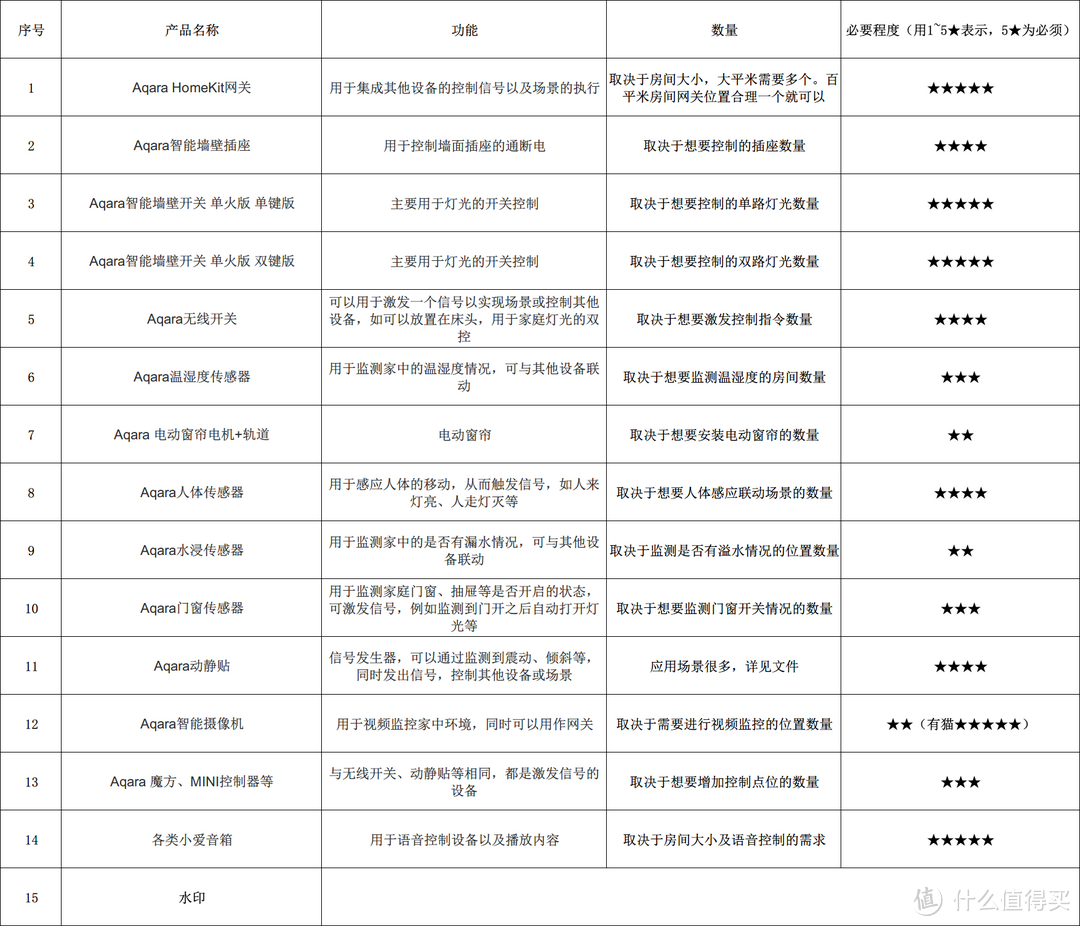




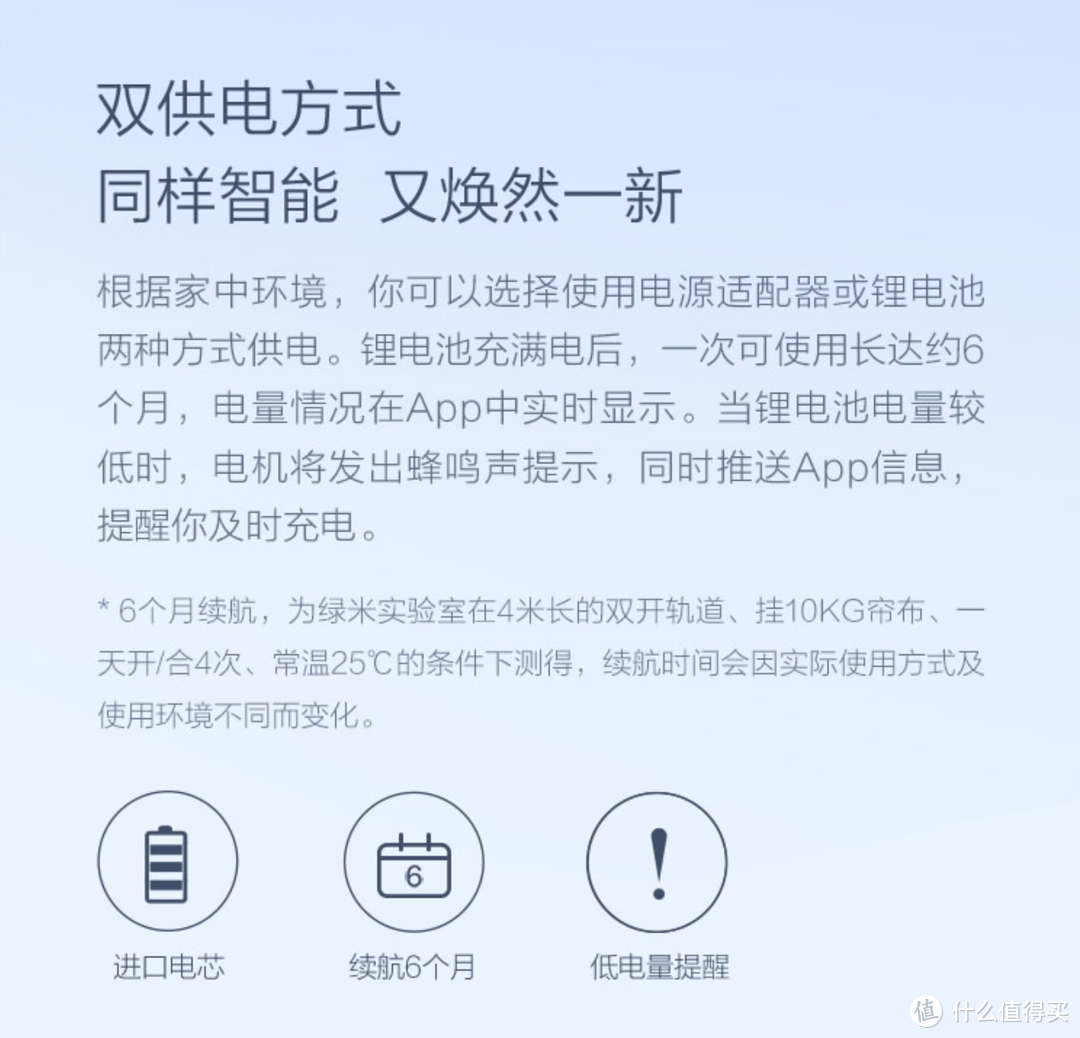
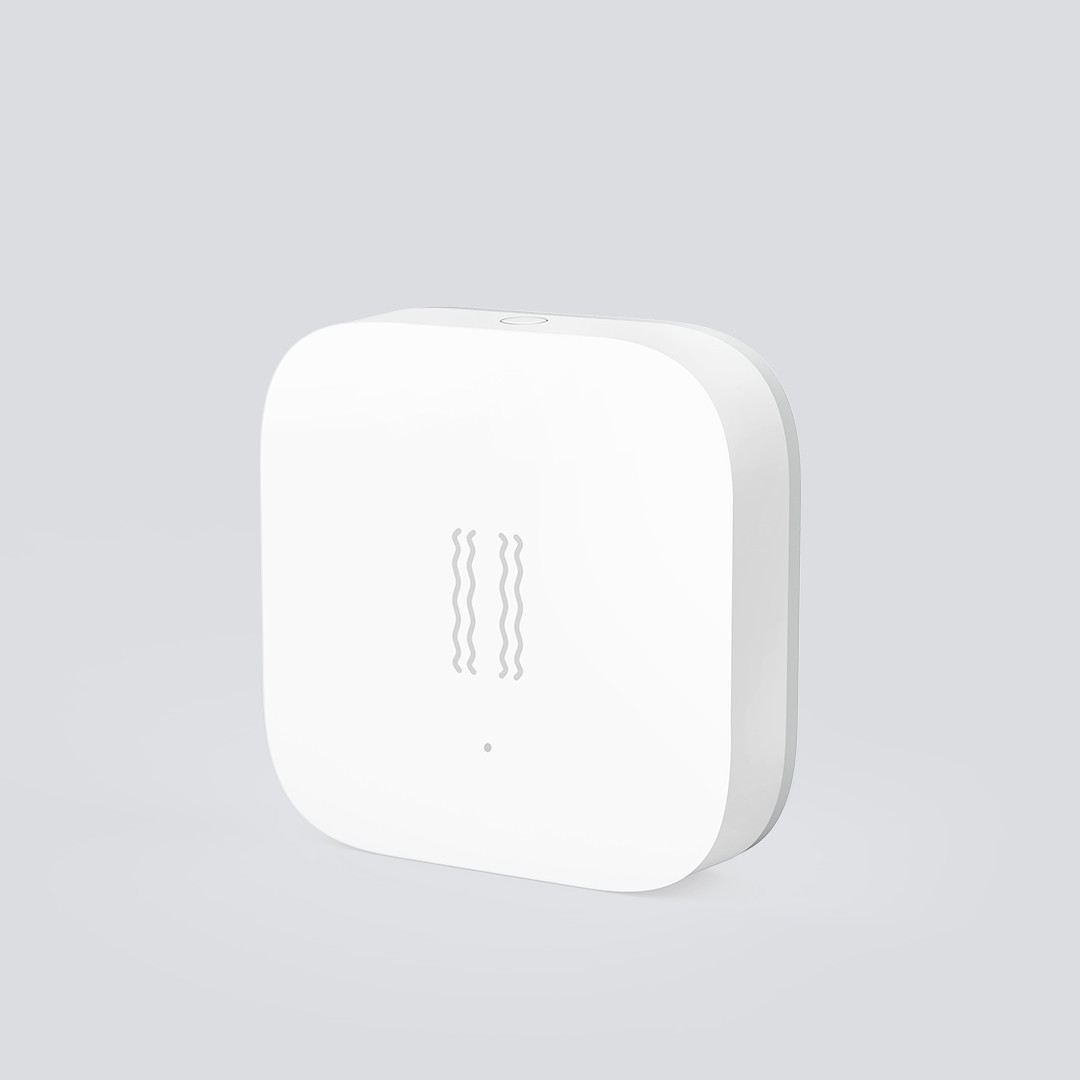




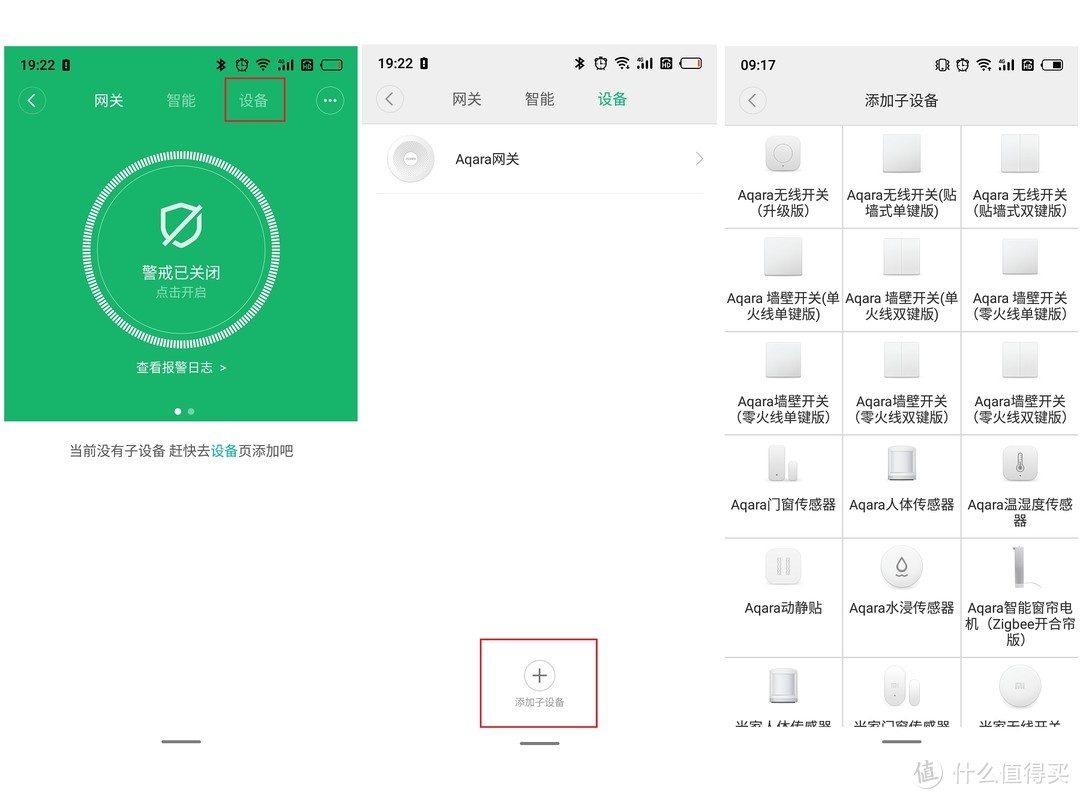

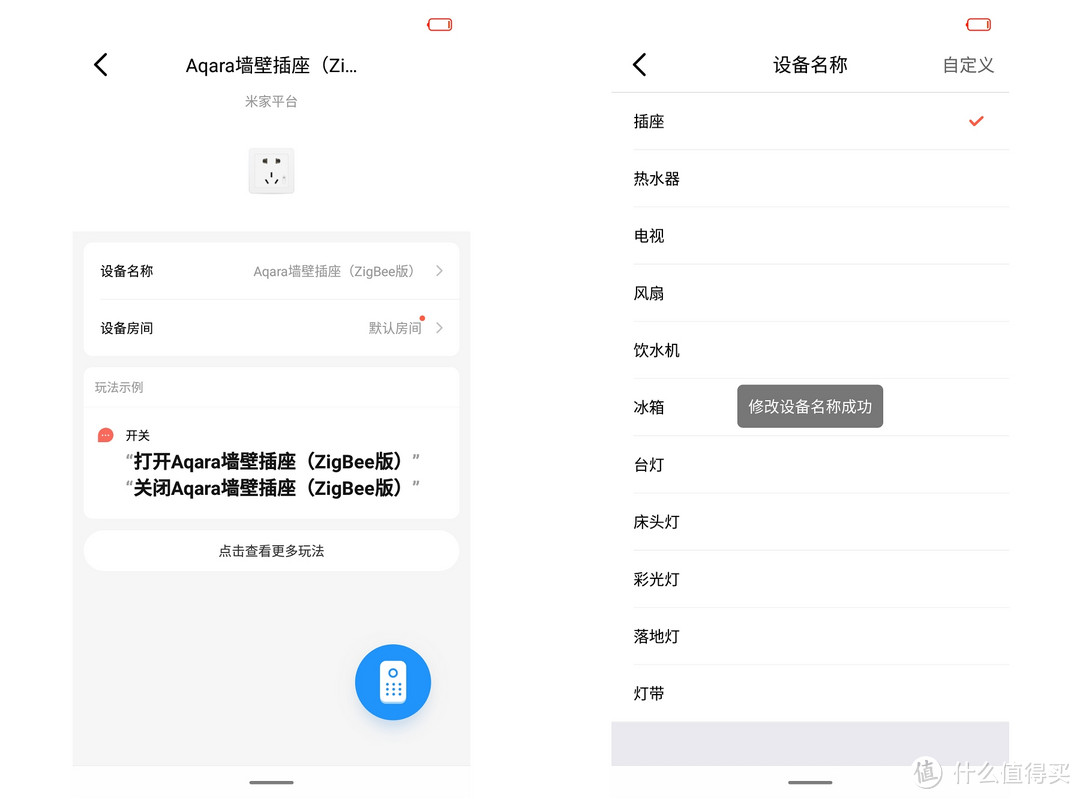
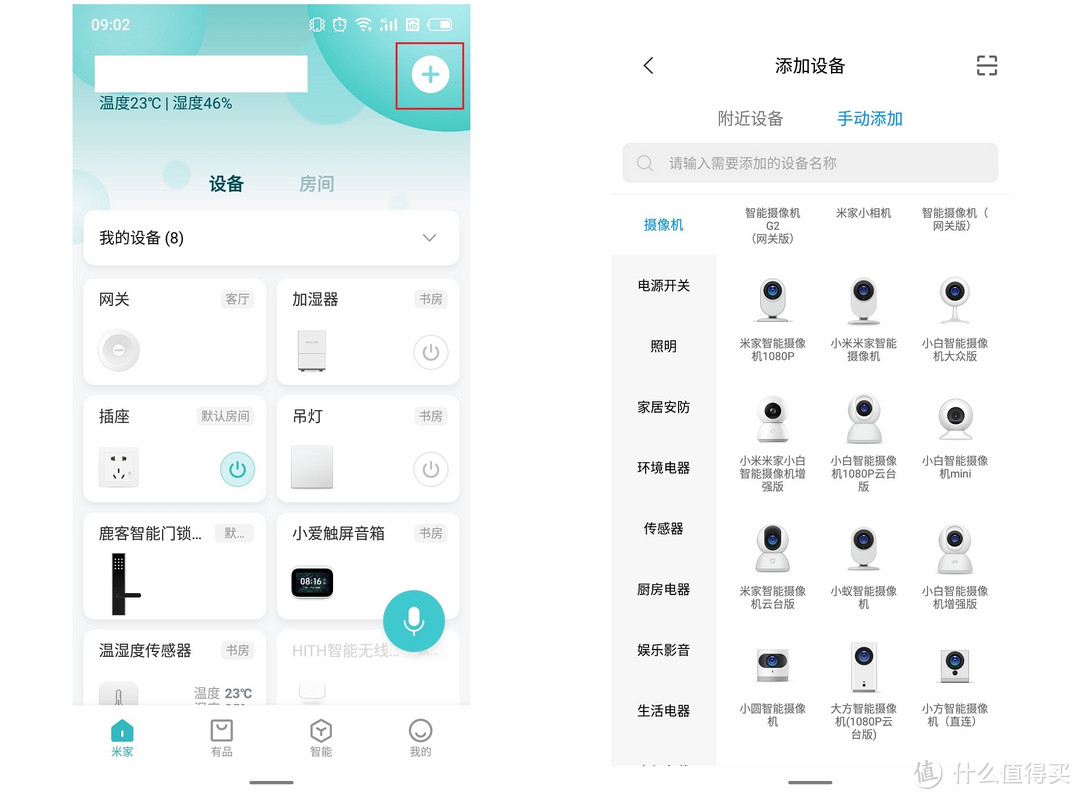
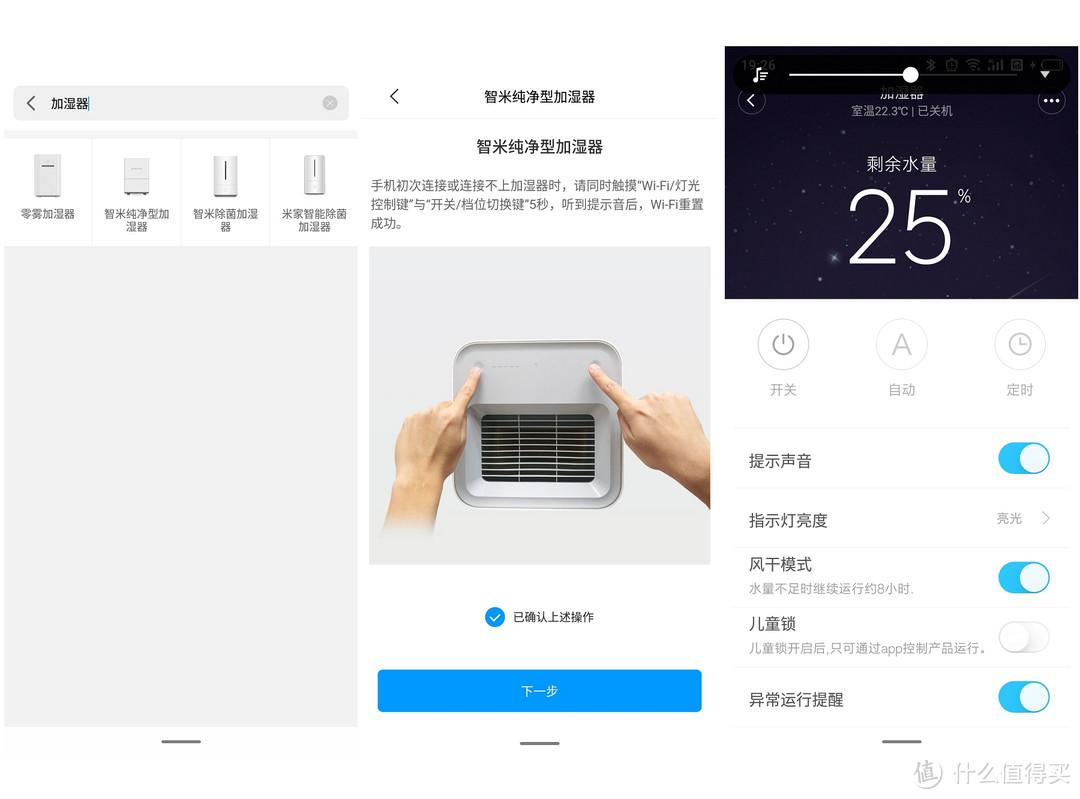

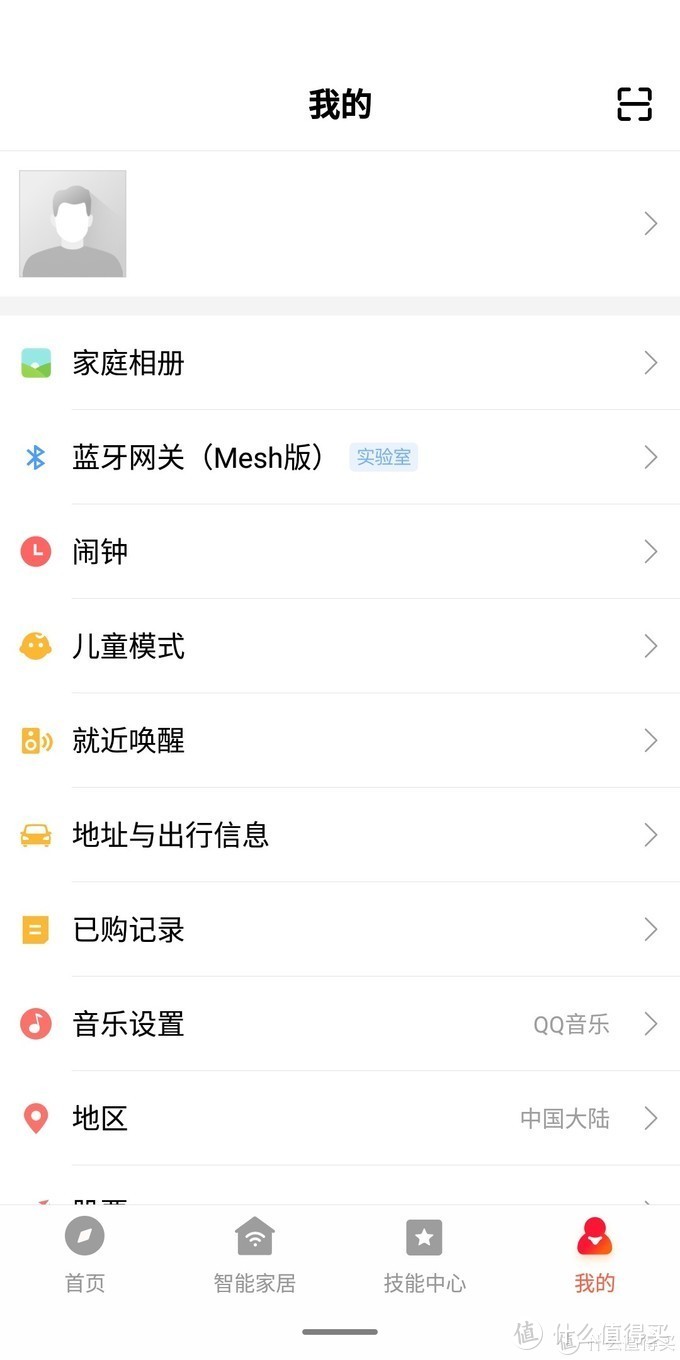
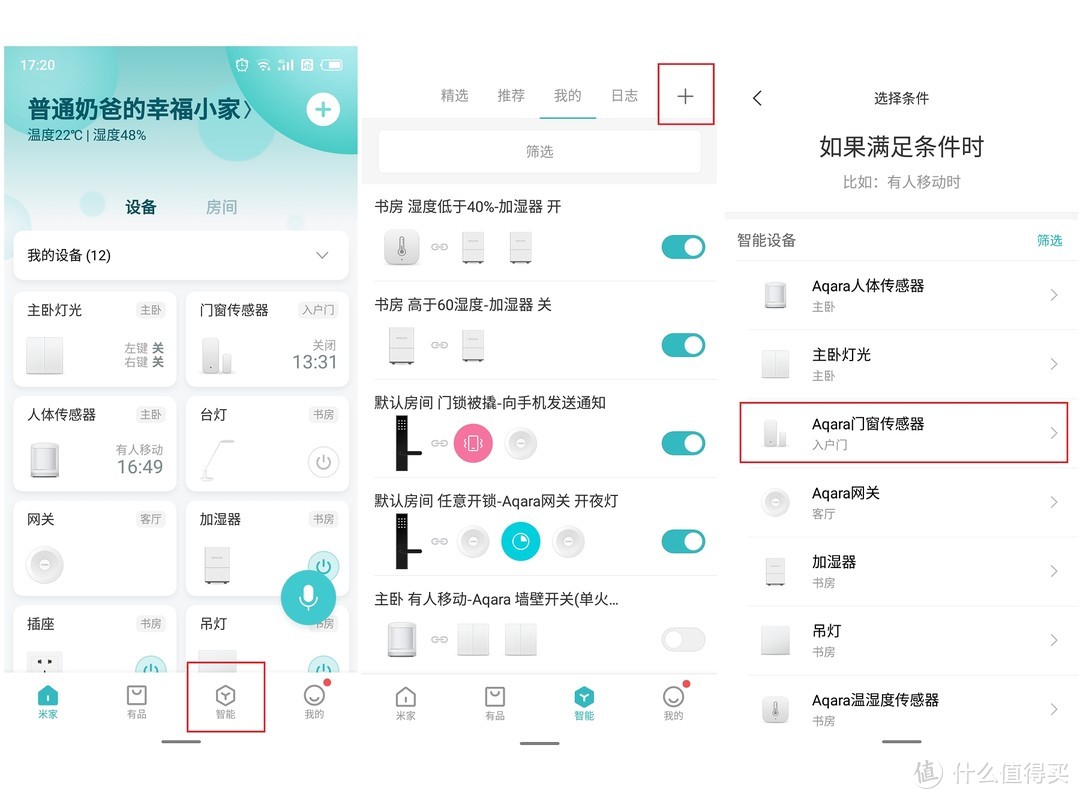
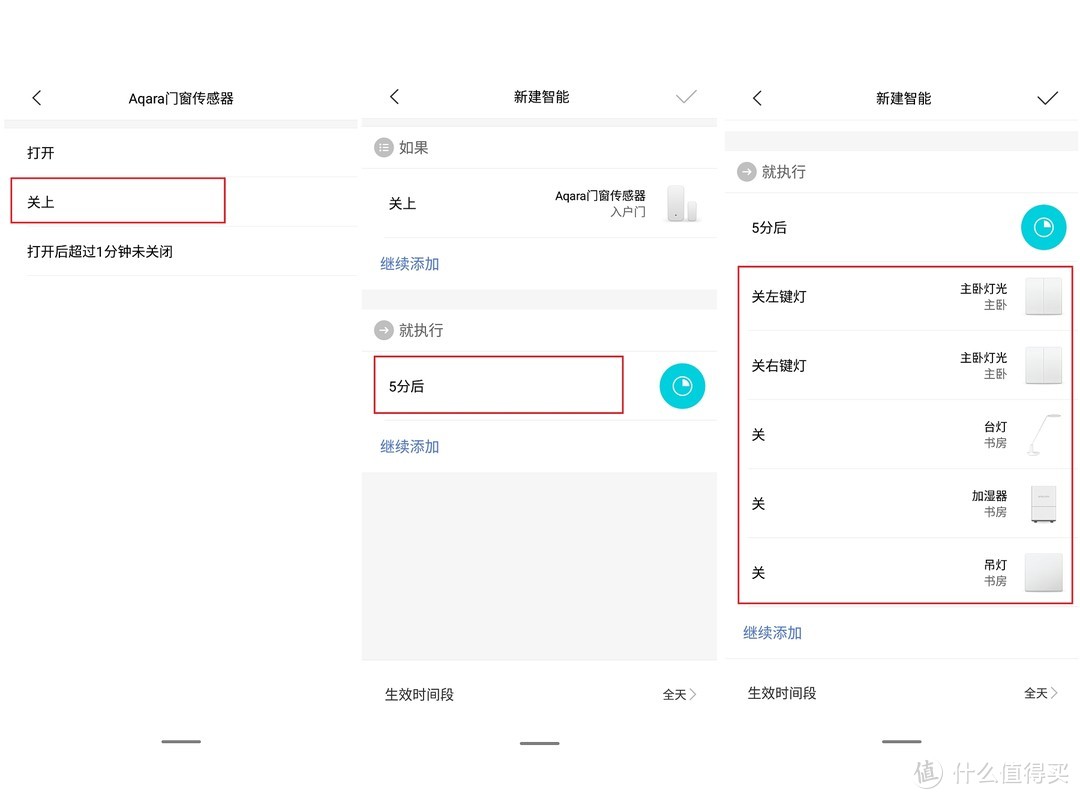

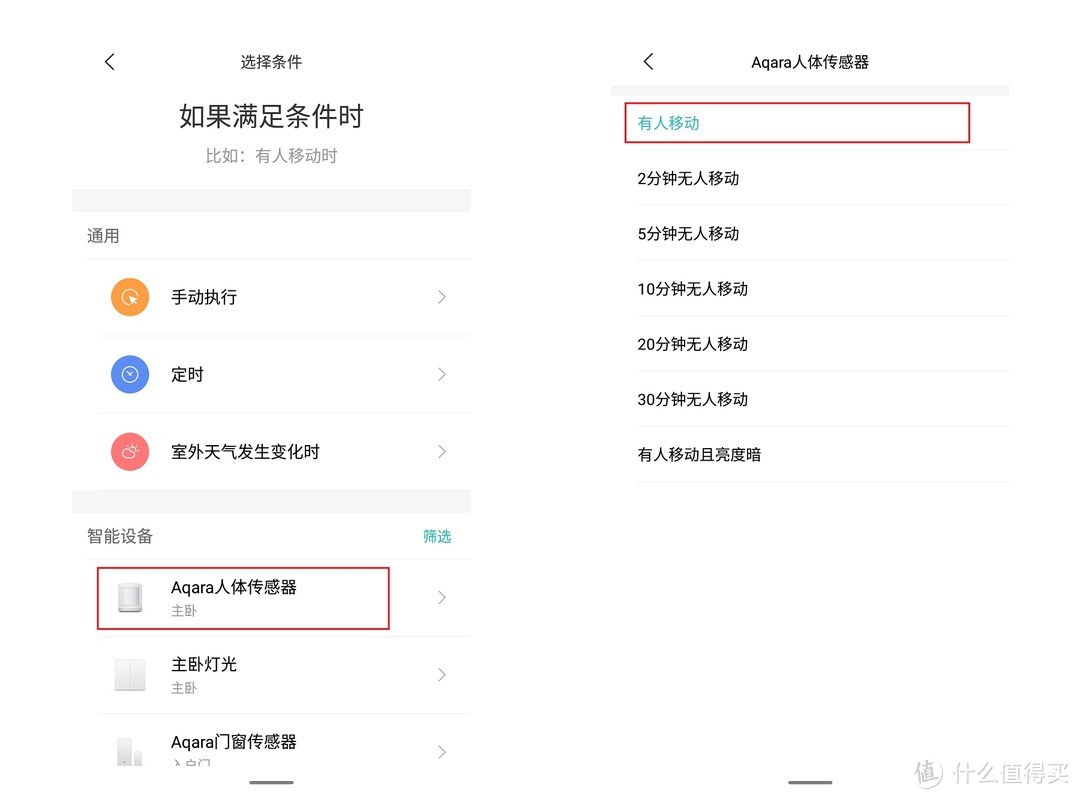
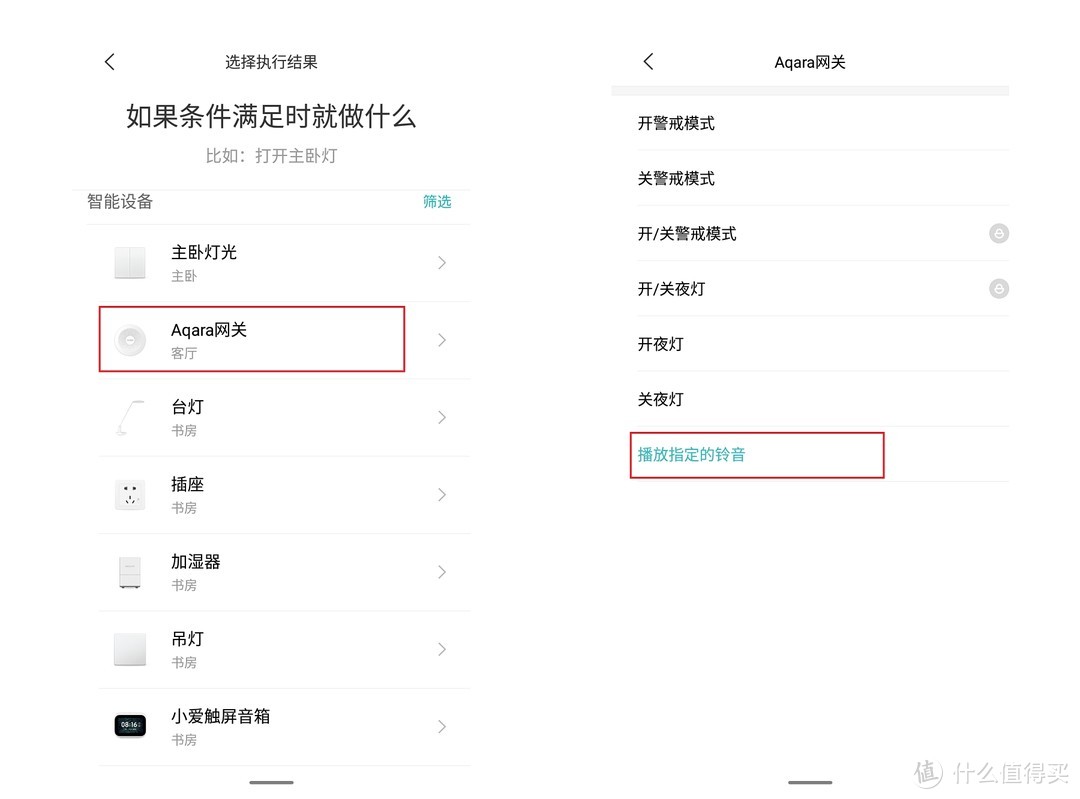
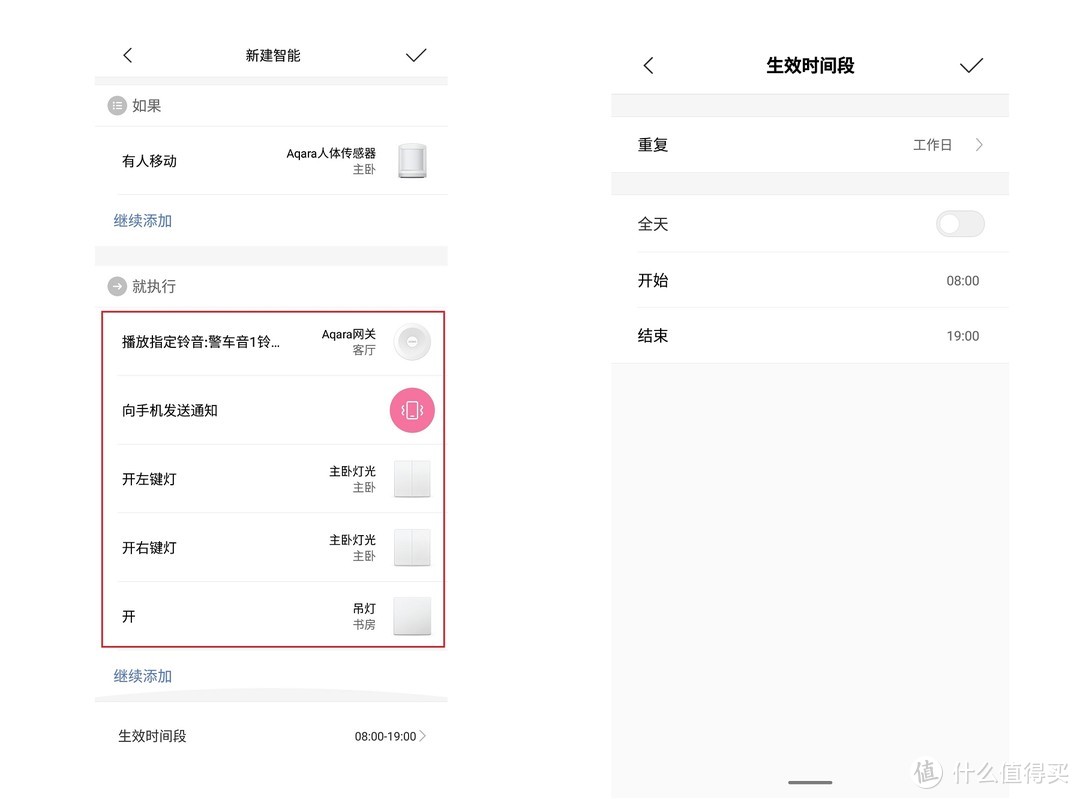
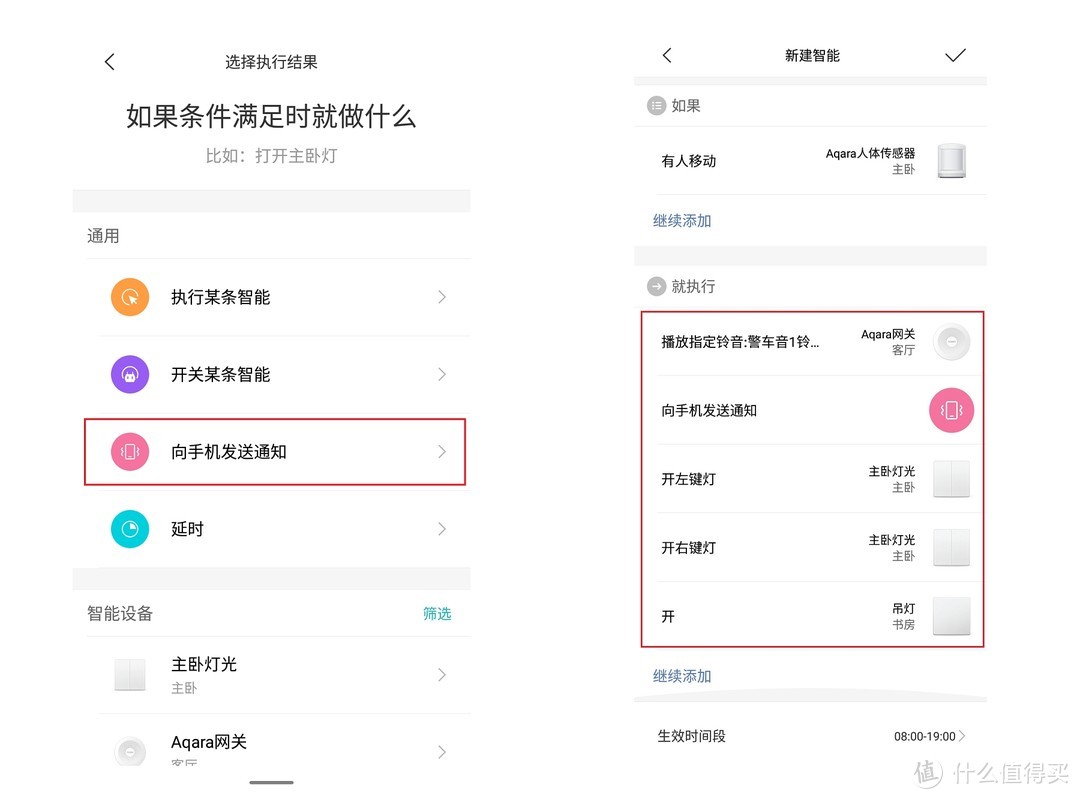


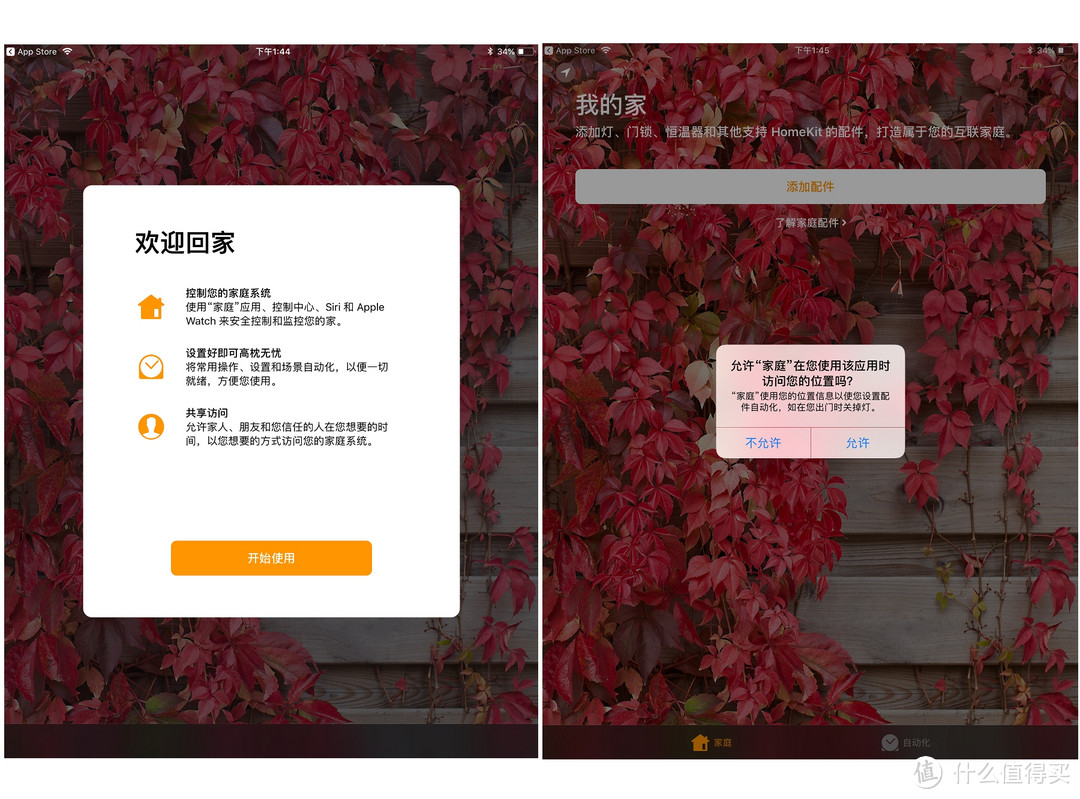
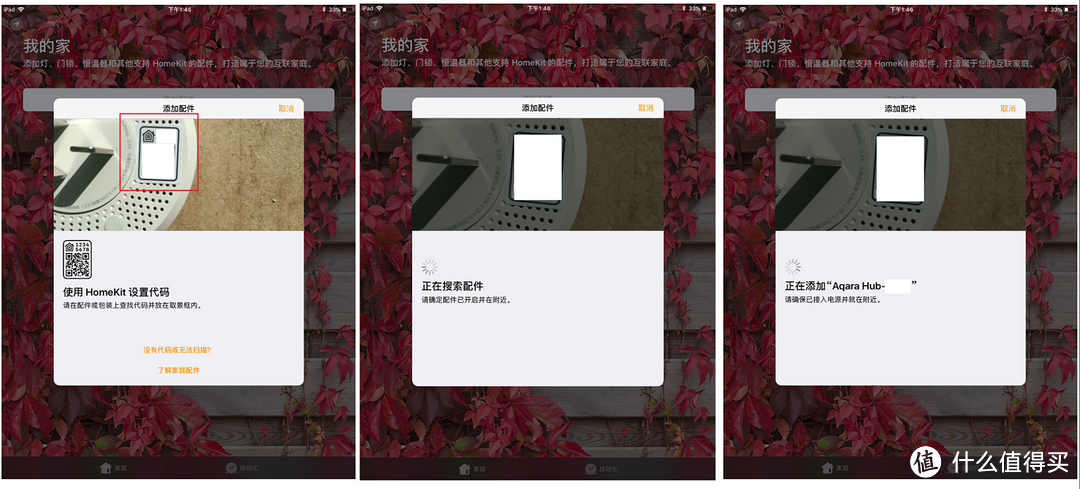
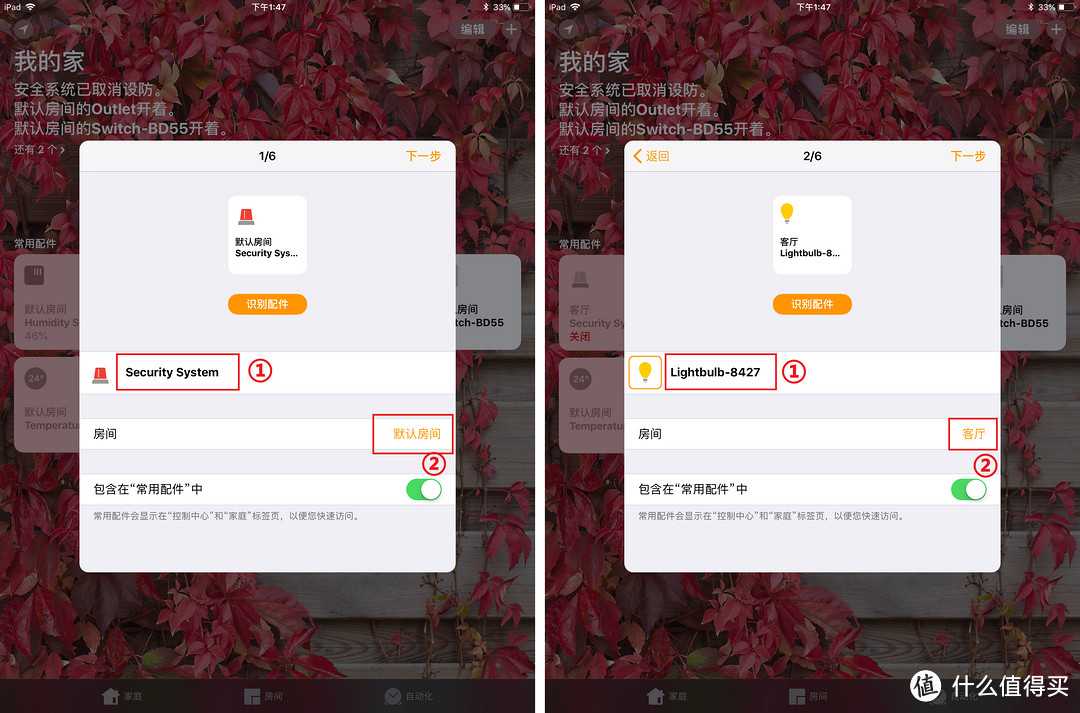
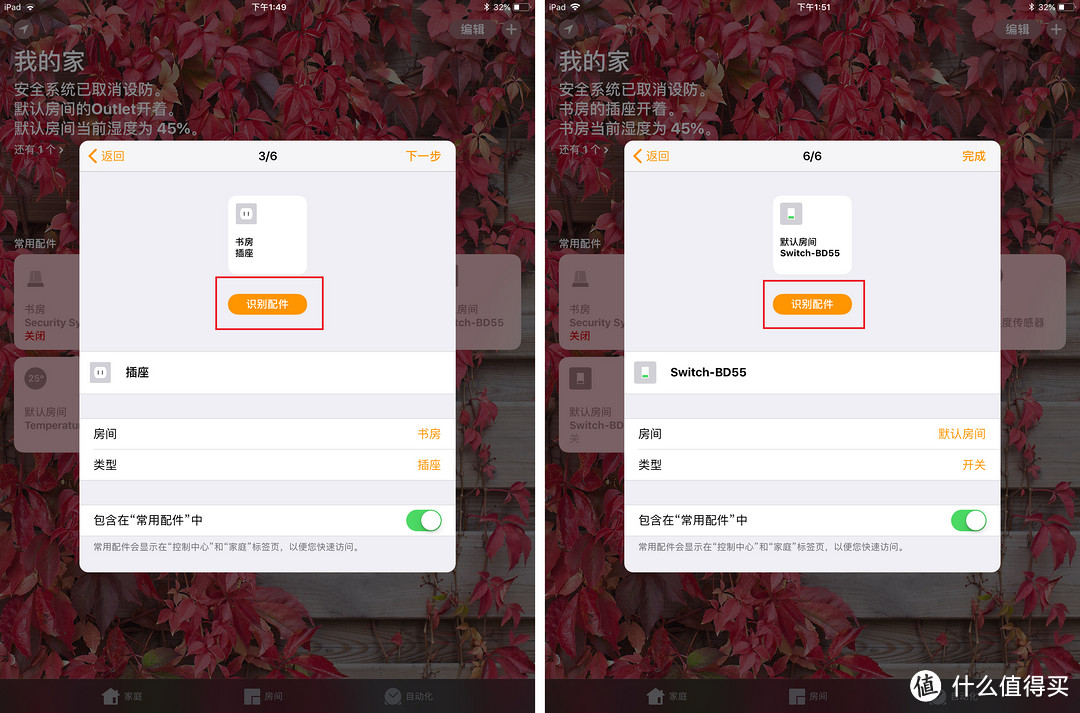
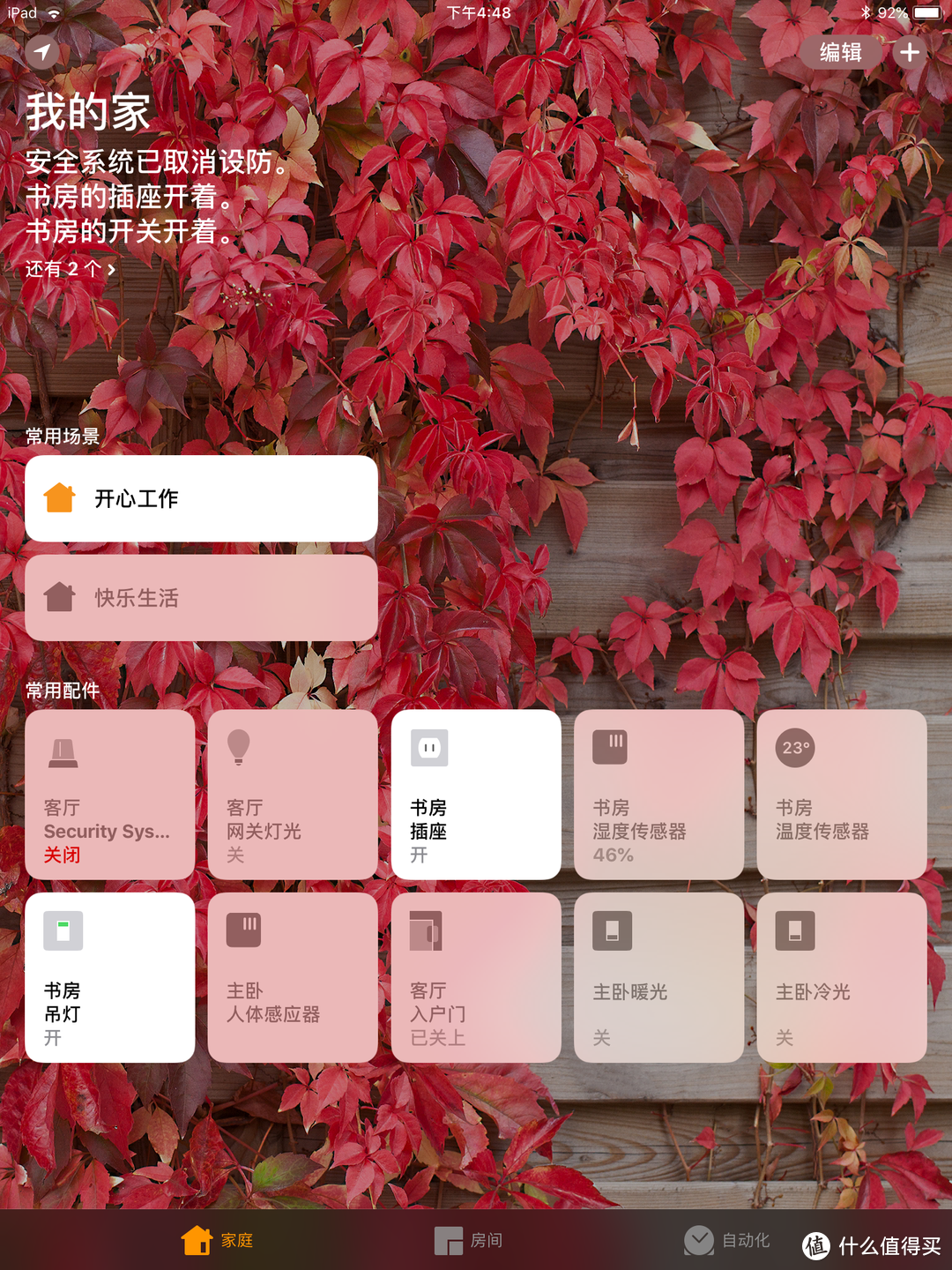
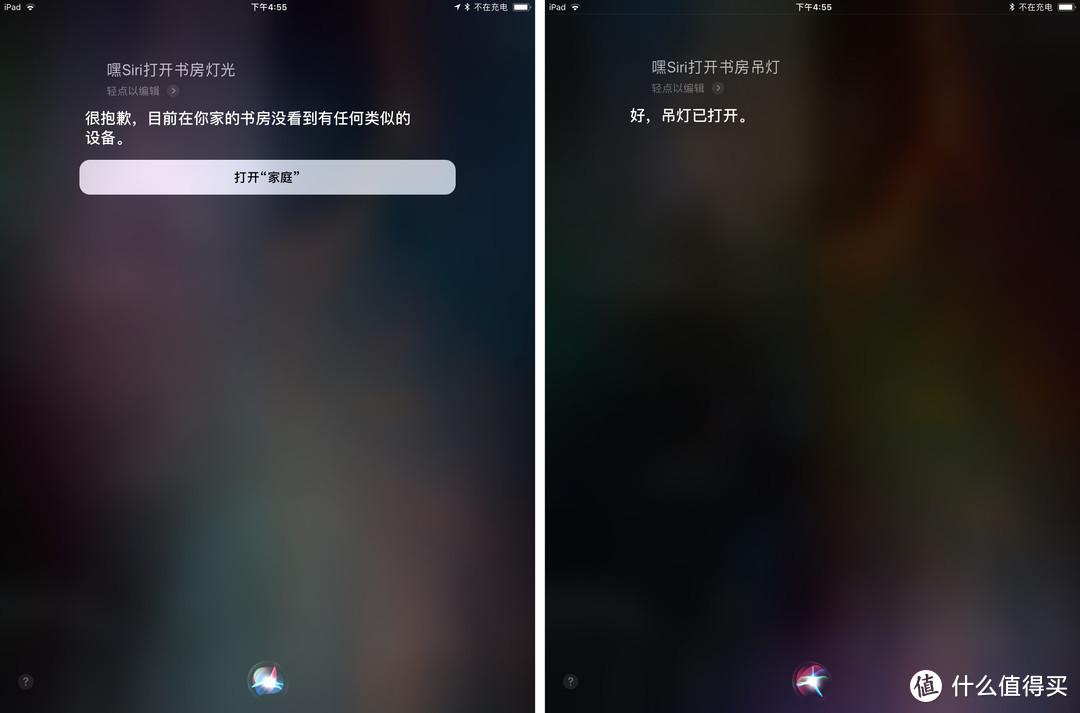
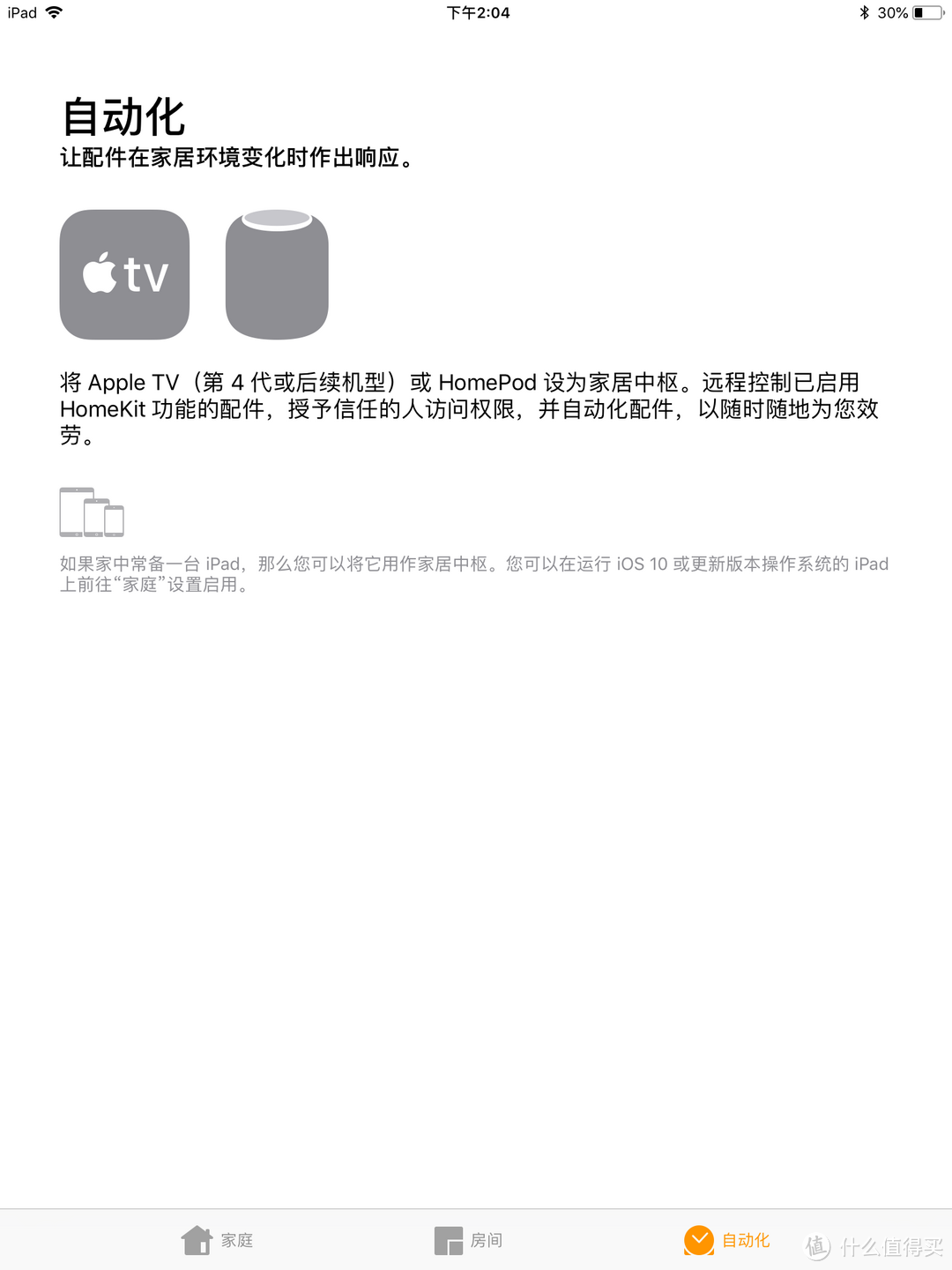

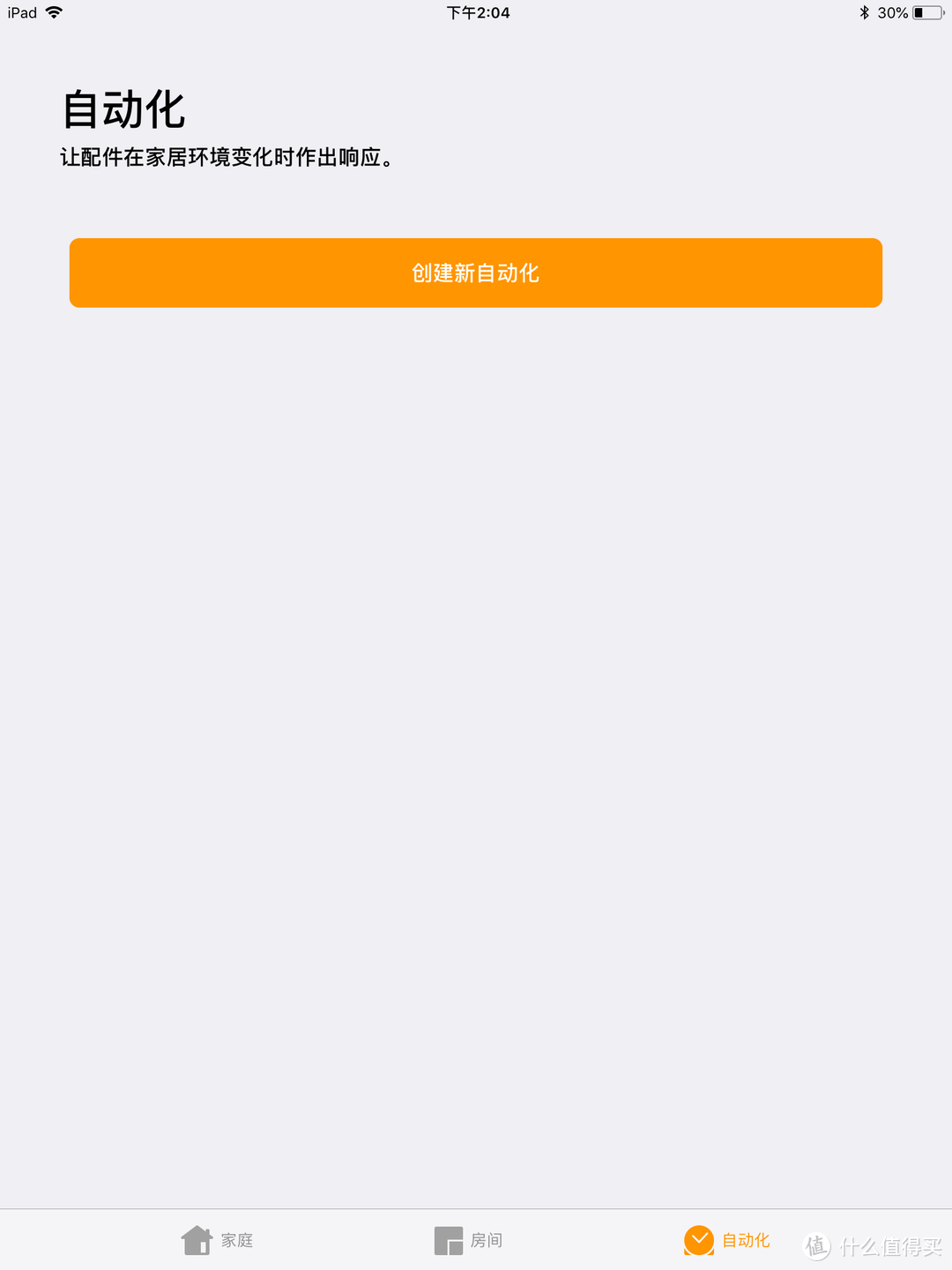
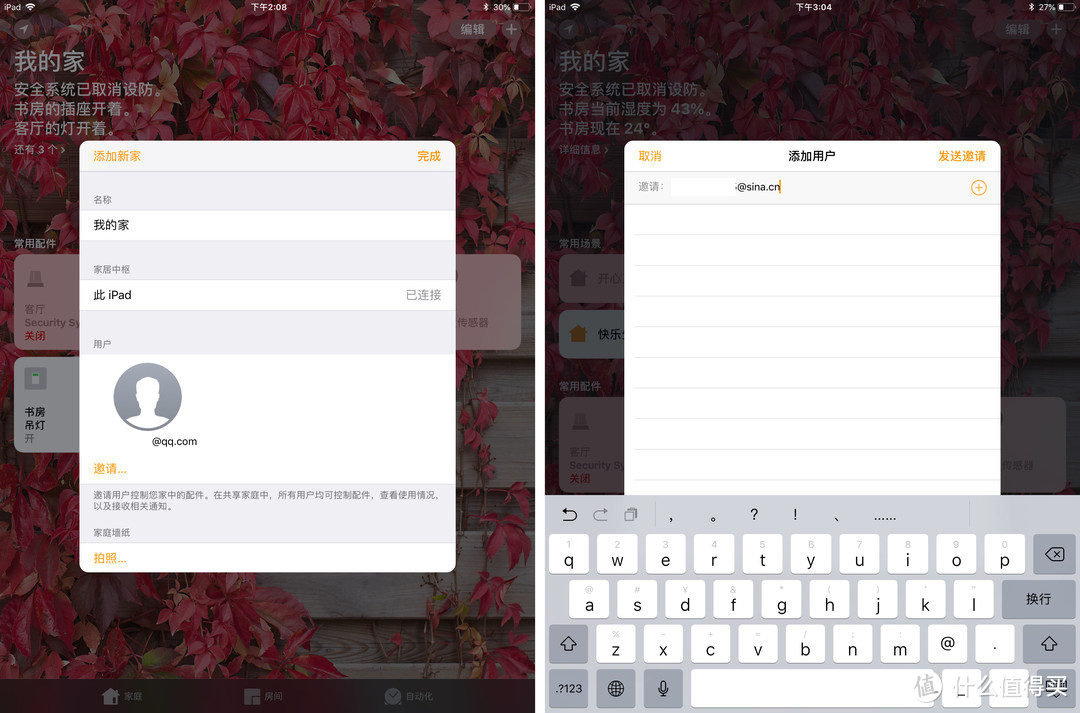

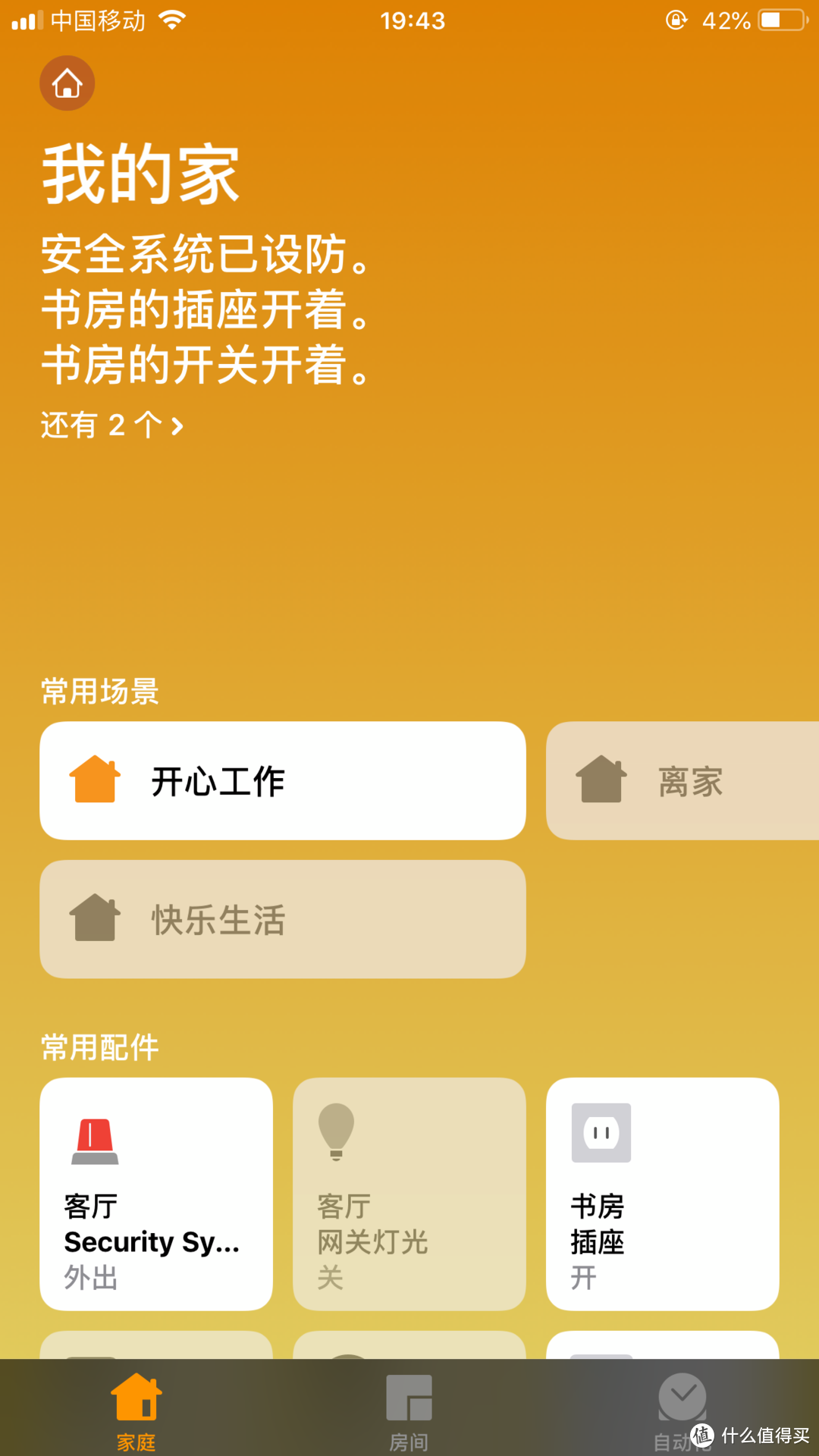
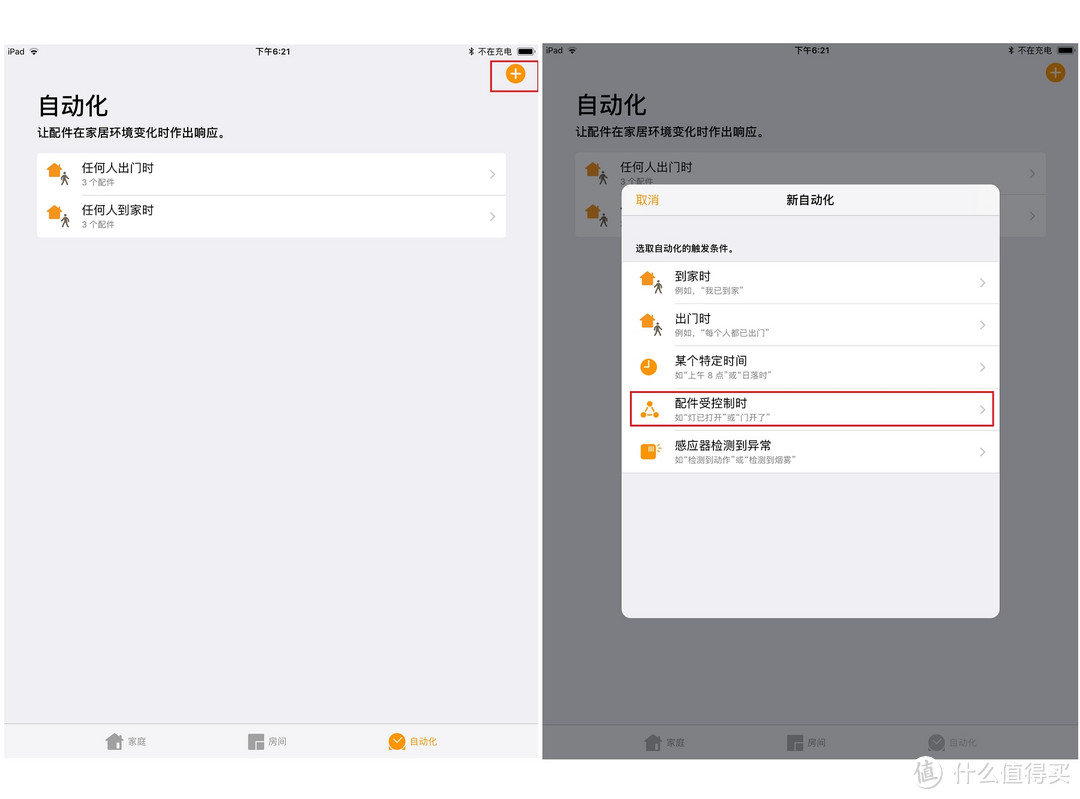
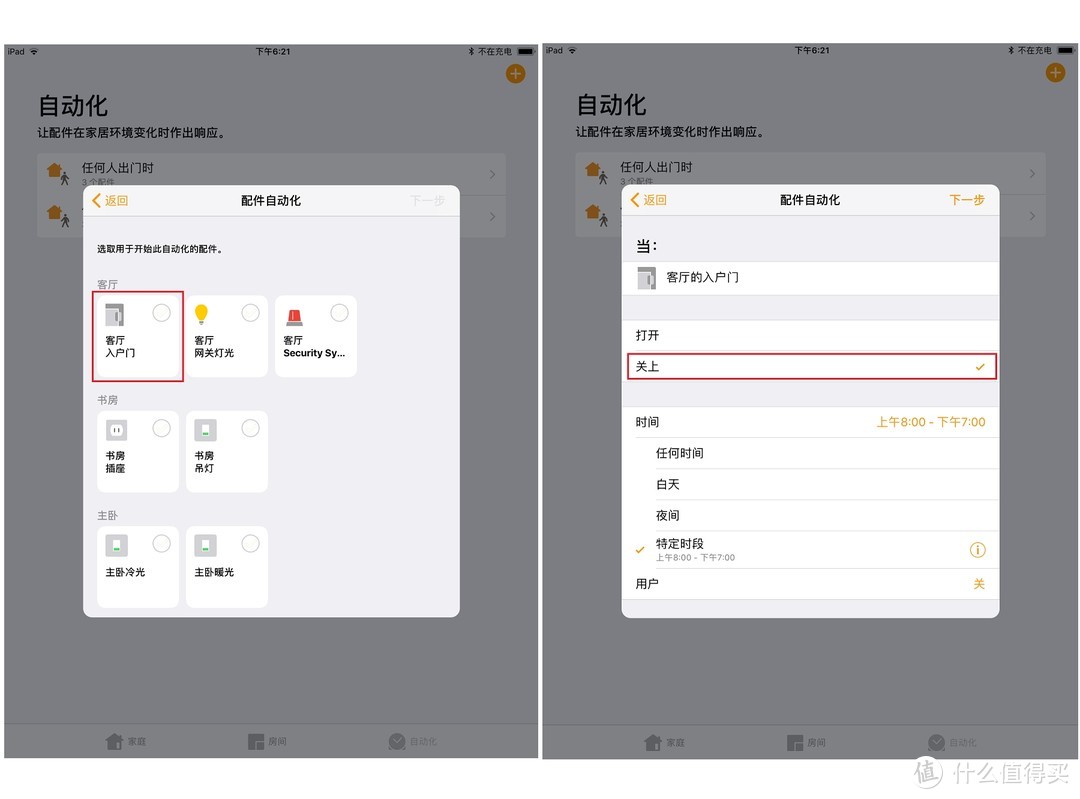
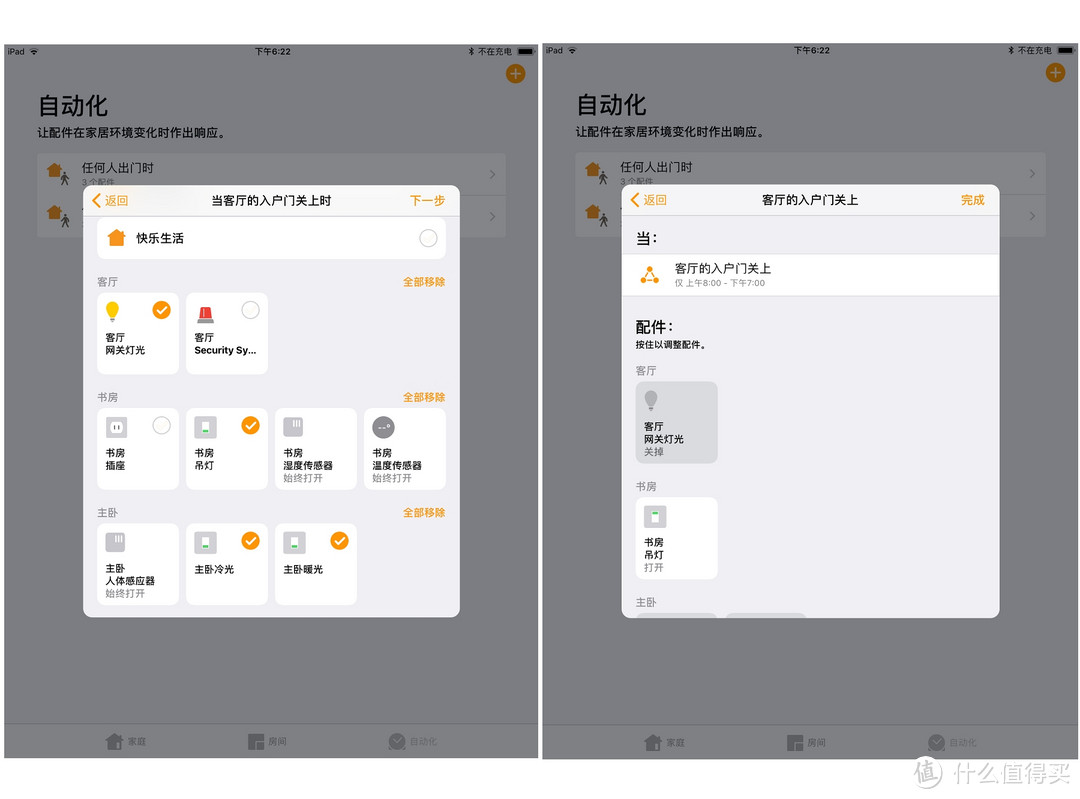
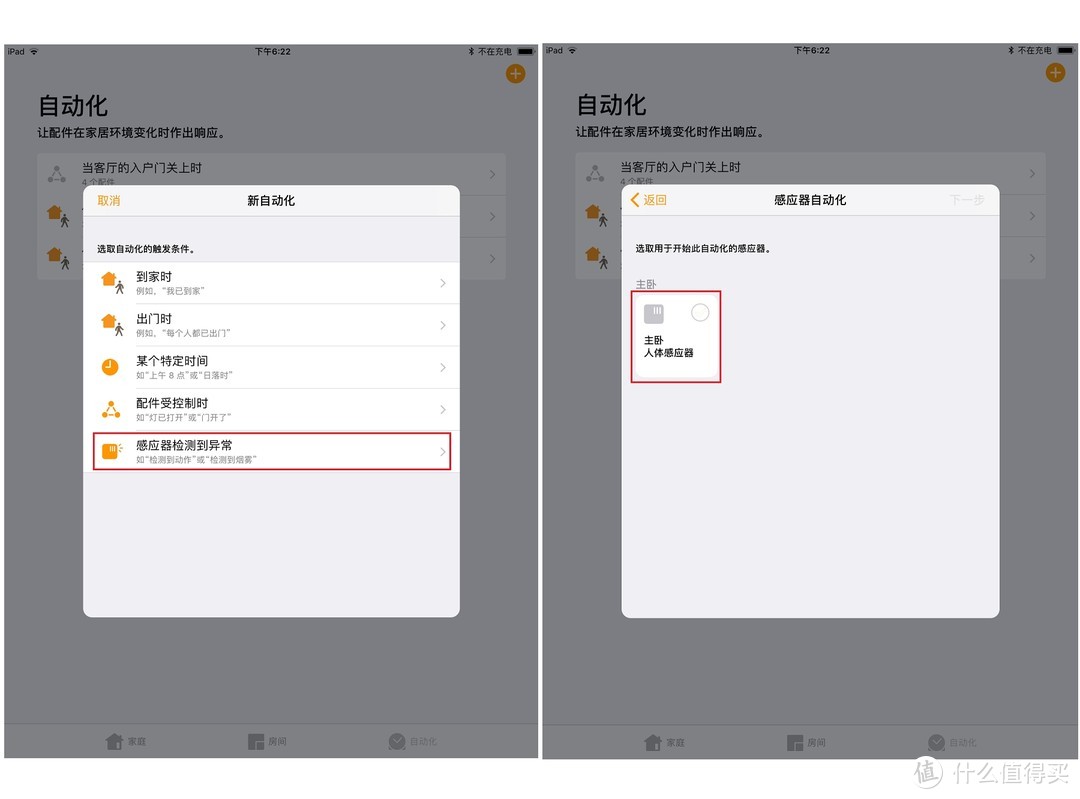
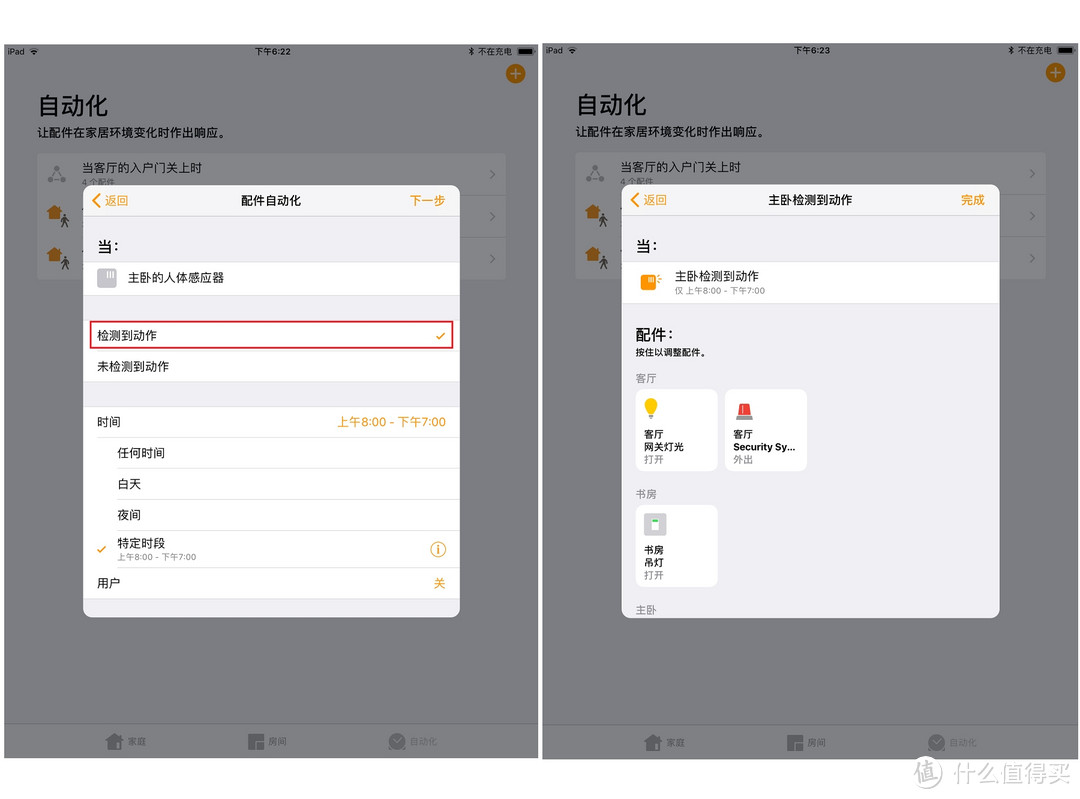
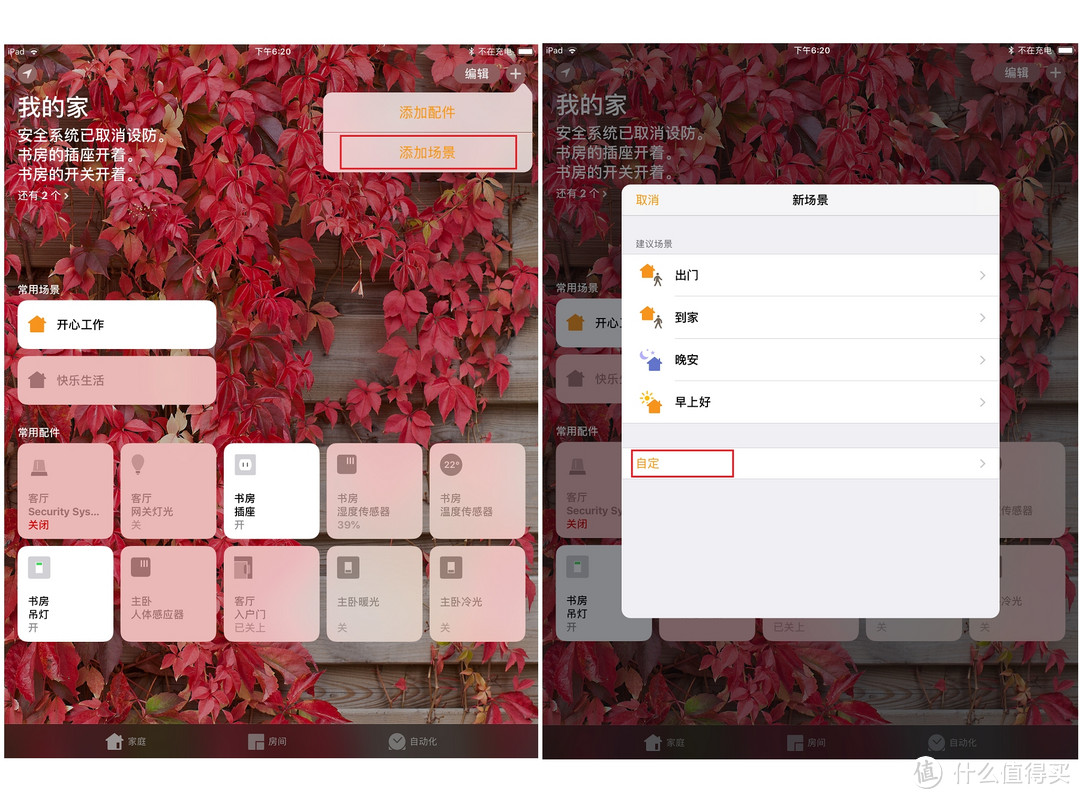
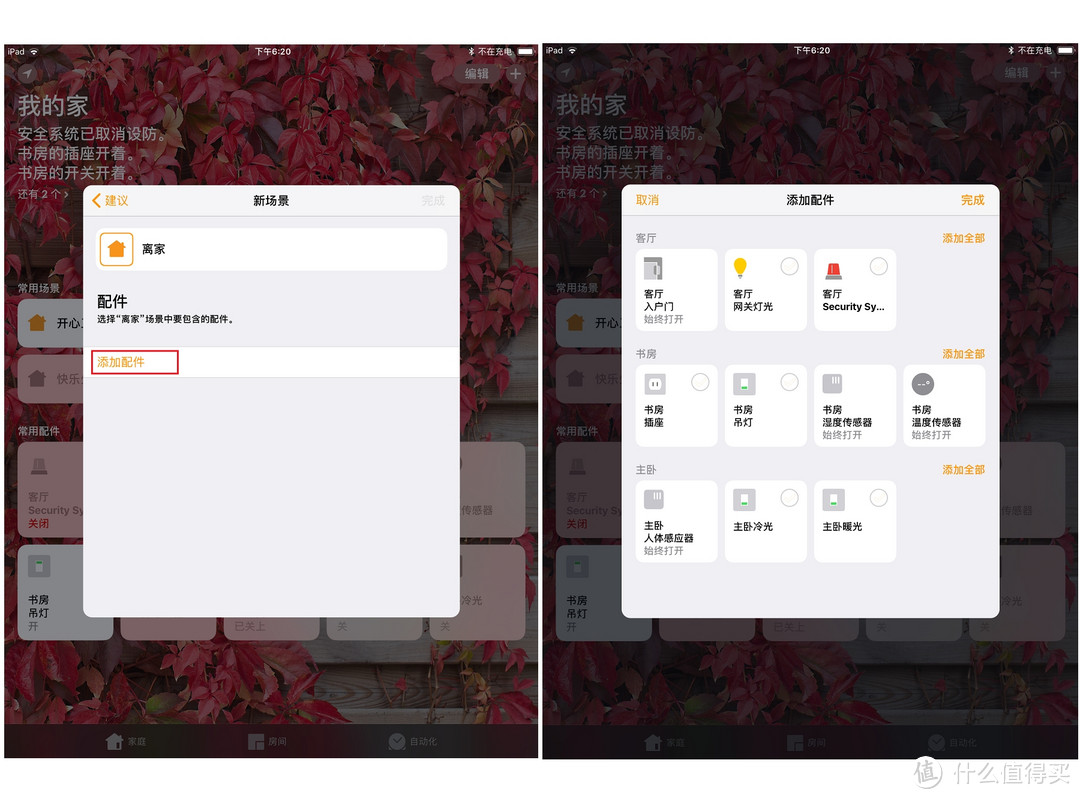
























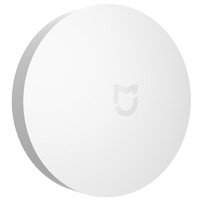

















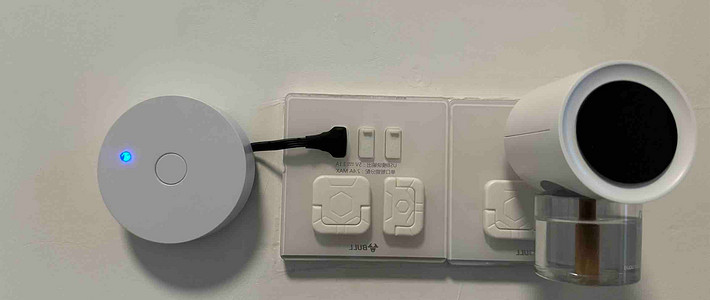





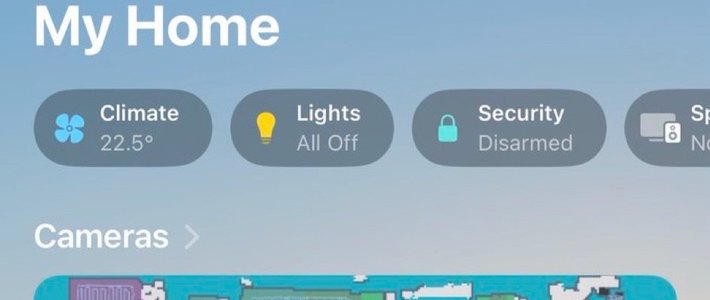







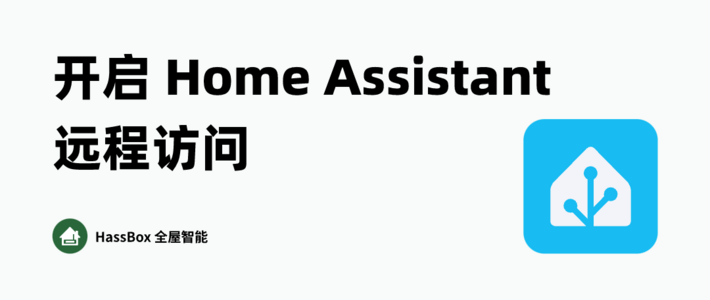










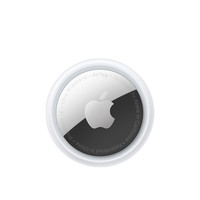






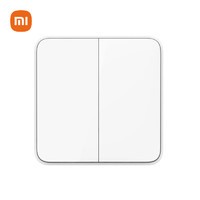












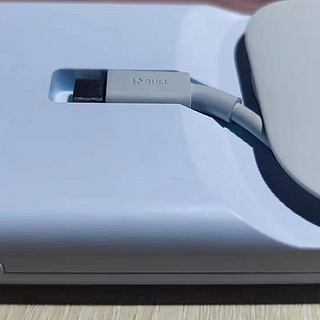








普通辣妈
校验提示文案
likecho
校验提示文案
咳咳咳_
校验提示文案
小黑子啊
校验提示文案
心潮芃湃
校验提示文案
巴伐利亚南大王
校验提示文案
醉龙游太虚
校验提示文案
IT公社
校验提示文案
木子加加
校验提示文案
部川内酷
校验提示文案
xinJuan
校验提示文案
等等党滴胜利
校验提示文案
值友8511392351
校验提示文案
值友8511392351
校验提示文案
等等党滴胜利
校验提示文案
xinJuan
校验提示文案
部川内酷
校验提示文案
木子加加
校验提示文案
巴伐利亚南大王
校验提示文案
IT公社
校验提示文案
醉龙游太虚
校验提示文案
心潮芃湃
校验提示文案
小黑子啊
校验提示文案
咳咳咳_
校验提示文案
likecho
校验提示文案
普通辣妈
校验提示文案